خوش آموز درخت تو گر بار دانش بگیرد، به زیر آوری چرخ نیلوفری را
آموزش نصب vcenter server 7 در Esxi
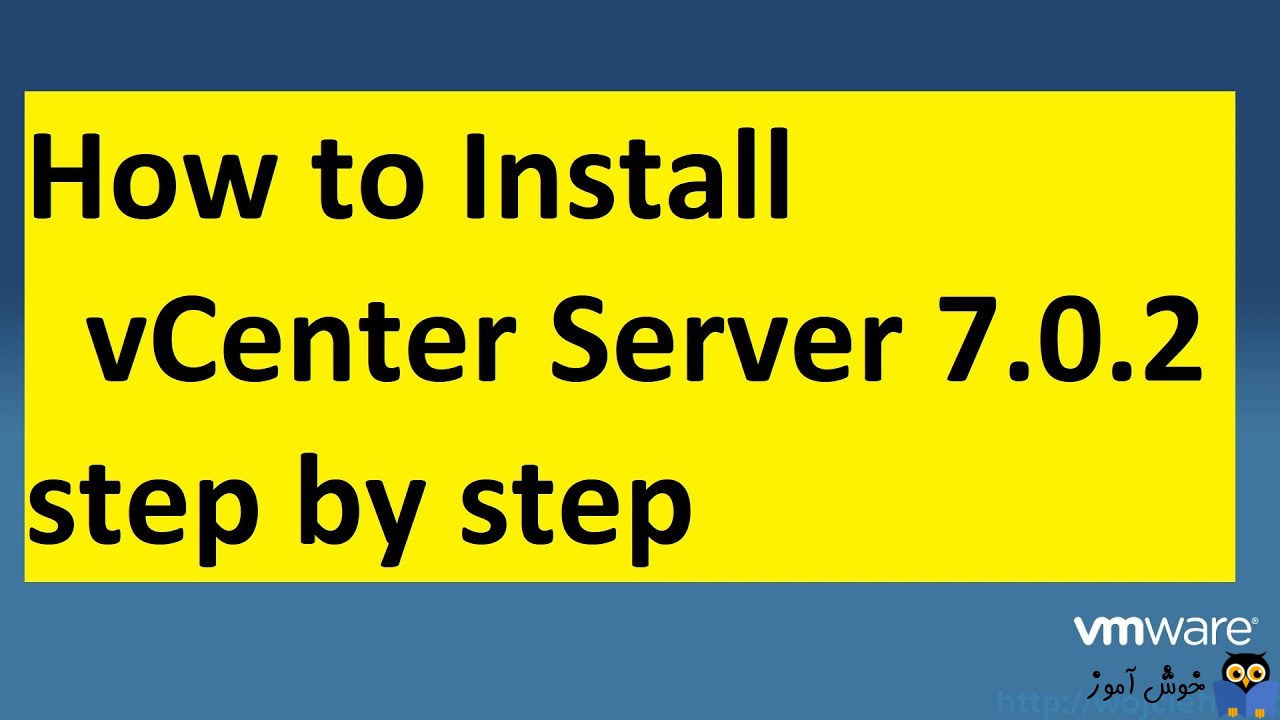
در مقالات گذشته منتشر شده در وب سایت، نحوه نصب و Deploy کردن Vcenter server 7 در vmware workstation را آموزش دادیم. نصب vcenter در VMWare Workstation، فقط برای محیط های تست و آزمایش است و اصلا در سناریوهای سازمانی جایی ندارد. در سناریوهای سازمانی باید نصب vcenter را در Esxi انجام دهیم. شما هم از طریق web ui و هم از طریق دستورات خط فرمان می توانید نصب را انجام دهید. من در این مطلب نحوه نصب vcenter 7 در Esxi از طریق web ui را آموزش خواهم داد.

بدیهی است که شما روی سرورتان می بایست اقدام به نصب Esxi کرده باشید.
من esxi 7 را در vmware workstation نصب کرده ام تا vcenter را روی آن نصب کنم. در محیط های واقعی شما باید esxi را روی سرور نصب کرده و سپس vcenter را روی آن نصب کنید. روش نصب به هیچ وجه تفاوتی ندارد و به همین منوال است.
هاست esxi من دارای 16 گیگابایت رم می باشد دو cpu دارد. Vcenter پلتفرم های مختلفی را از tiny، small، Large و Xlarge ارائه می دهد که اگر tiny را بخواهید نصب کنید، حداکثر قابلیت مدیریت 10 سرور Esxi و 100 ماشین مجازی را دارید. من نسخه را نصب می کنم چون نسخه های دیگر به منابع cpu و Ram بیشتری نیاز دارند. رم مورد نیاز برای نصب tiny، برابر 12 گیگابایت رم و 2 Vcpu است. نسخه های دیگر به منابع بیشتری نیاز دارند و محیط های واقعی اگر سرورهای esxi و vm بیشتری دارید، باید سایر پلتفرم ها را نصب کنید که نصب همه آنها به یک شکل است.
پیش از شروع، توجه داشته باشید که برای esxi سرور و Vcenter ای که قصد دارید نصب کنید، A Record های مورد نظر را در DNS Server ایجاد کرده باشید. هم Forward Lookup Zone و Reverse Lookup Zone را باید به درستی پیکربندی کرده باشید.
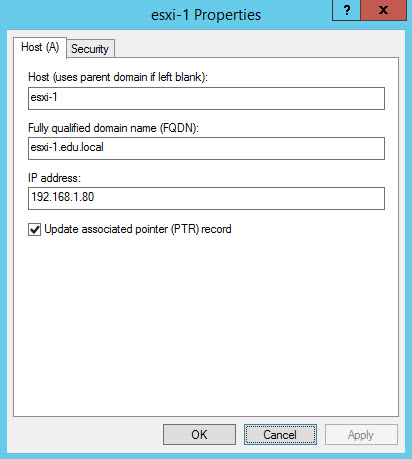
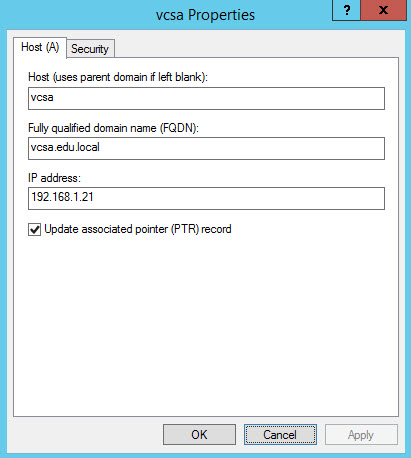
پیش از نصب، حتما هاست esxi را فعال و اکتیو کنید ( نحوه اکتیو کردن esxi 7).
vCenter Server یک راه حل پیشرفته مدیریت سرور است که برای ارائه یک پلتفرم متمرکز برای کنترل محیط های VMware vSphere شما طراحی شده است و به شما این امکان را می دهد تا زیرساخت مجازی را با اطمینان خودکارسازی و ارائه دهید.
vCenter 7 را می توان بر روی هاست ESXi با نسخه های 6.5، 6.7 یا 7 مستقر کرد. می توان از آن برای مدیریت ESXi 6.5، ESXi 6.7 و ESXi 7.0 استفاده کرد.
نکته دیگر این است که اگر ذخیره ساز تحت شبکه مانند SNA اگر دارید، هم اکنون آن Lun مربوطه را به عنوان datastore در esxi اضافه کنید تا vcenter روی آن نصب شود و یا هارد دیسک های لوکال به سرور اضافه کنید و حتما تنظیمات raid را برای آن انجام دهید تا vcenter را روی آن نصب کنید.
پکیج کامل Vmware Vsphere 7 به سادگی از اینترنت قابل دانلود است. با یک سرچ ساده آن را دانلود کنید.
پس از دانلود یک فایل ISO دارید.
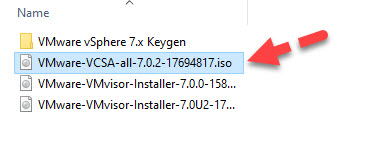
روی آن دابل کلیک کنید تا در File explorer ویندوزتان Mount شود.
سپس بدان وارد شوید و به مسیر vcsa-ui-installer\win32 بروید.
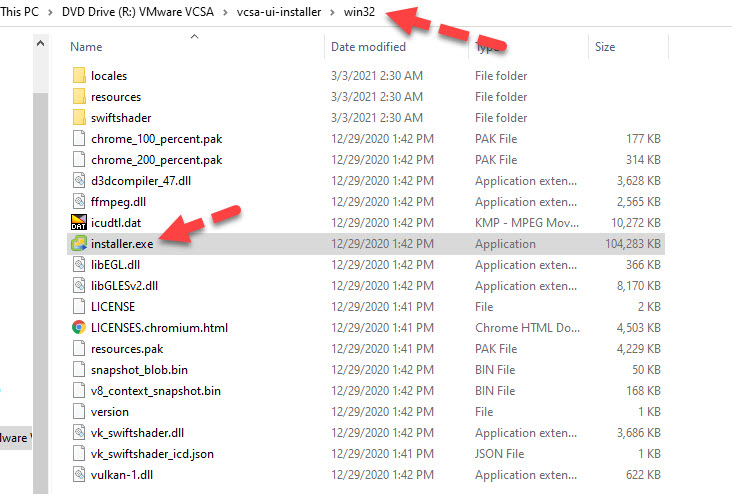
خب، حالا برای شروع نصب vCenter 7.0 Server Appliance، کافیست فایل Installer را با دابل کلیک اجرا کنید.
اگر قصد داشتیم که از ورژن قبلی به ورژن جدید آپگرید کنیم، گزینه Upgrade را انتخاب می کردیم ولی چون قصد نصب vcenter 7 را داریم، پس گزینه Install را کلیک می کنیم.
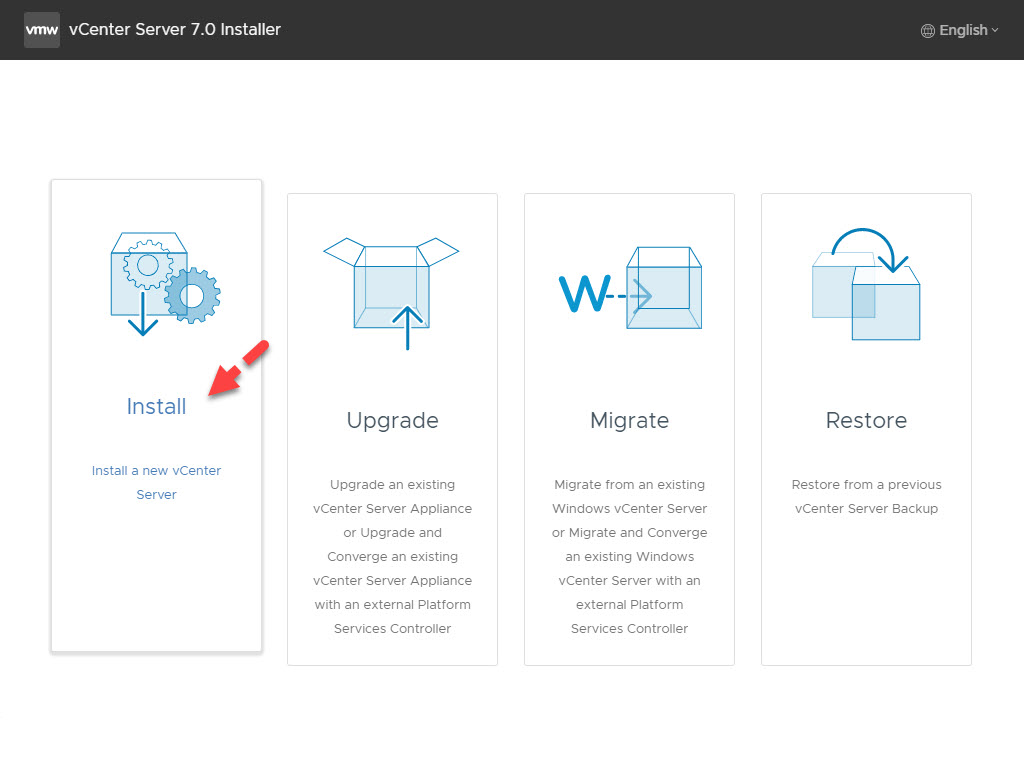
در اینجا به Stage 1 یا مرحله اول از نصب این instance از vcenter می رسیم. مرحله نصب vcenter server، شامل دو مرحله است که در مرحله اول ما آن را روی یک هاست esxi در واقع deploy می کنیم و در مرحله دوم نصب را کامل می کنیم.
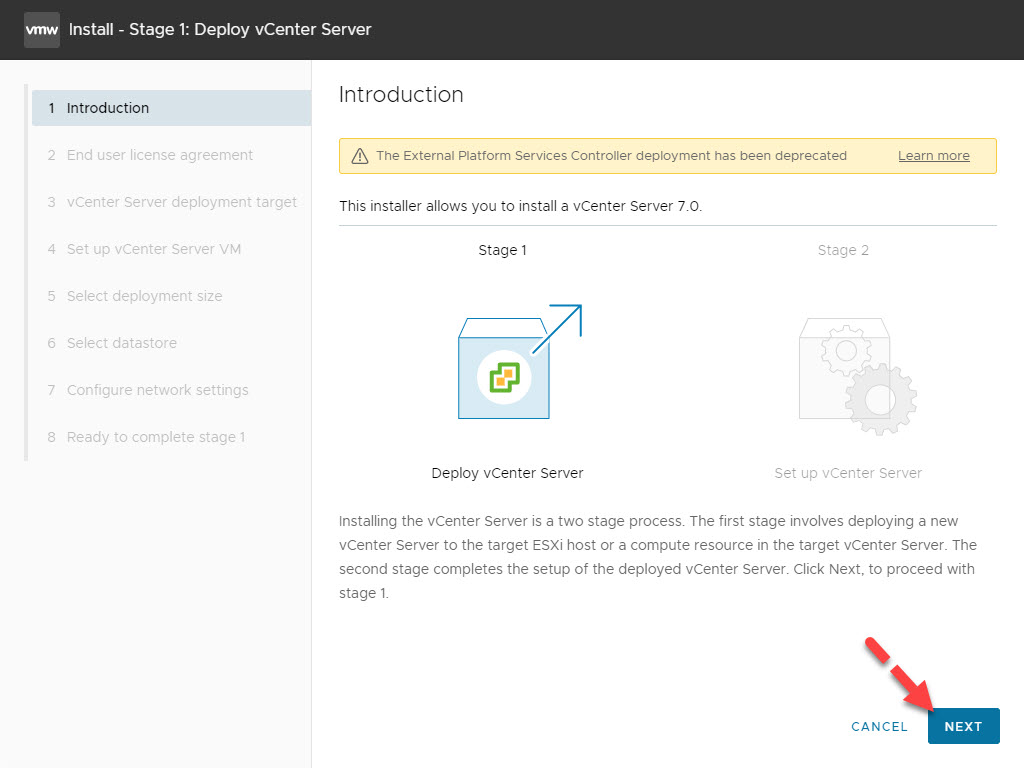
در این مرحله برای اینکه بتوانید نصب را ادامه دهید باید VMWARE END USER LICENSE AGREEMENT یا EULA را بپذیرید پس تیک I accept را زده و next کنید.
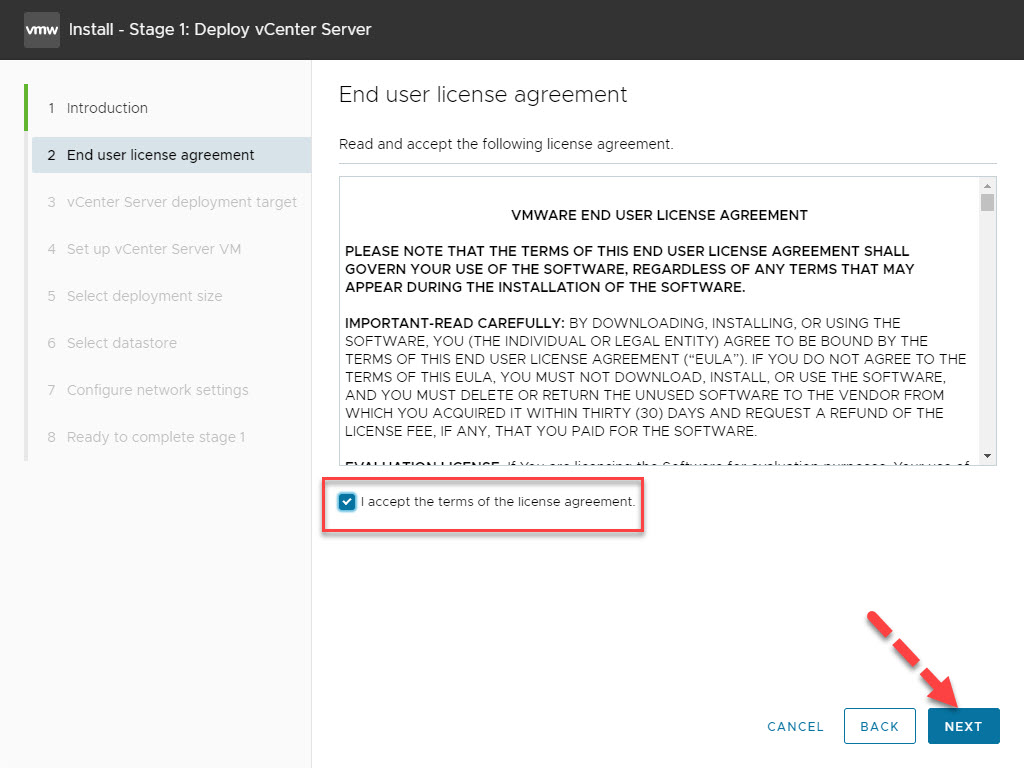
در این مرحله باید نام هاست esxi و یا ip آن را وارد کرده و Username و Password را وارد و Enter کنید. اگر تنظیمات DNS را به درستی انجام داده اید، می توانید مانند تصویر زیر، نام هاست esxi را وارد کنید.
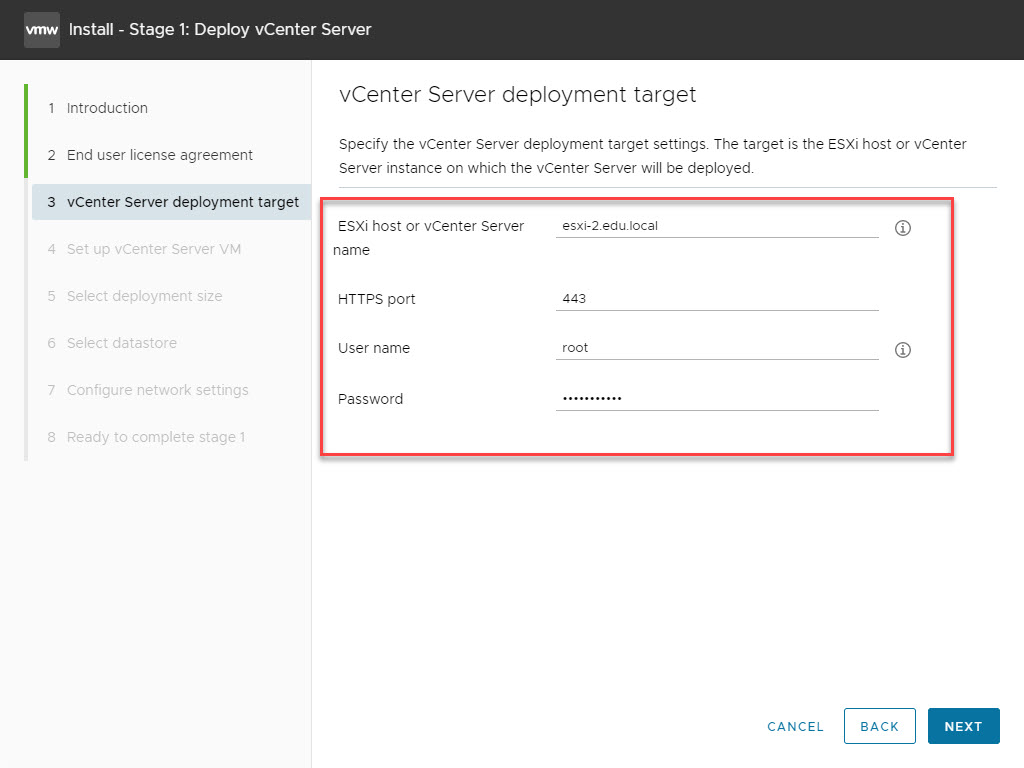
به محض اینکه Next کنید، یک Certificate Warning را دریافت خواهید کرد. چون CA Server راه اندازی نکرده ایم و از Certificate معتبری برای این ارتباط استفاده نکرده ایم، این پیغام نمایش داده می شود. در این پیغام کد SHA1 thumbprint را با کد SHA1 thumbprint هاست esxi که vcenter را روی آن نصب می کنید، مقایسه کنید تا اطمینان حاصل شود که به هاست درستی متصل شده اید. در واقع این اقدام امنیتی است.
از آنجایی که به است درستی متصل شده ایم، پس پیغام را Yes می کنیم.
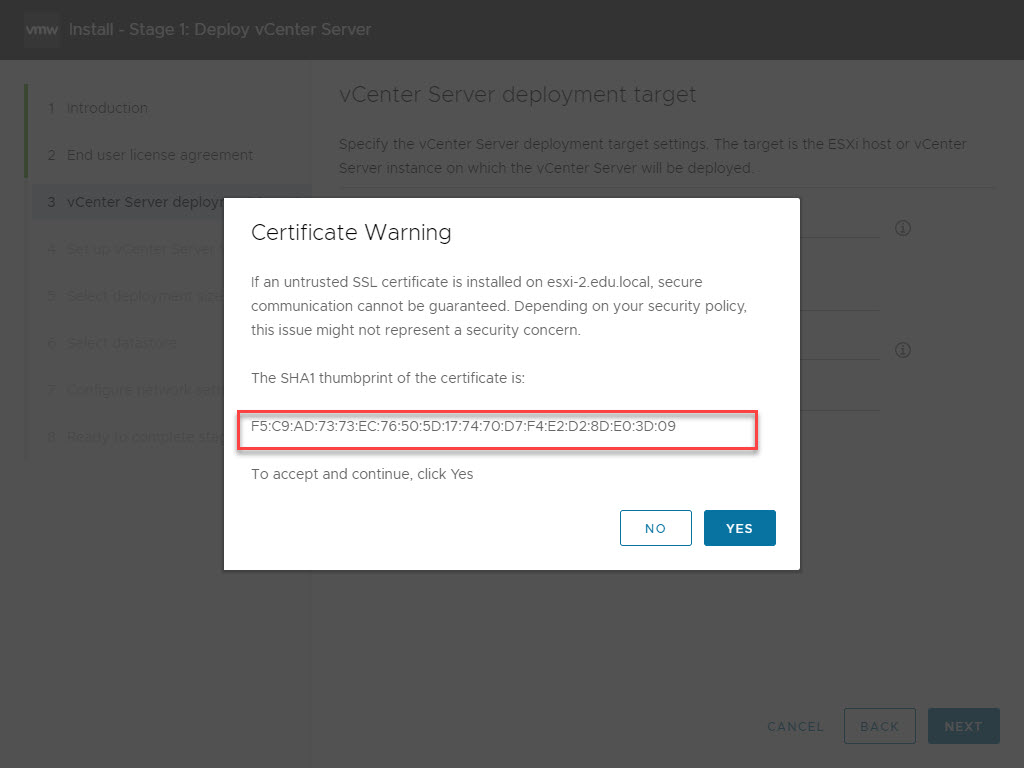
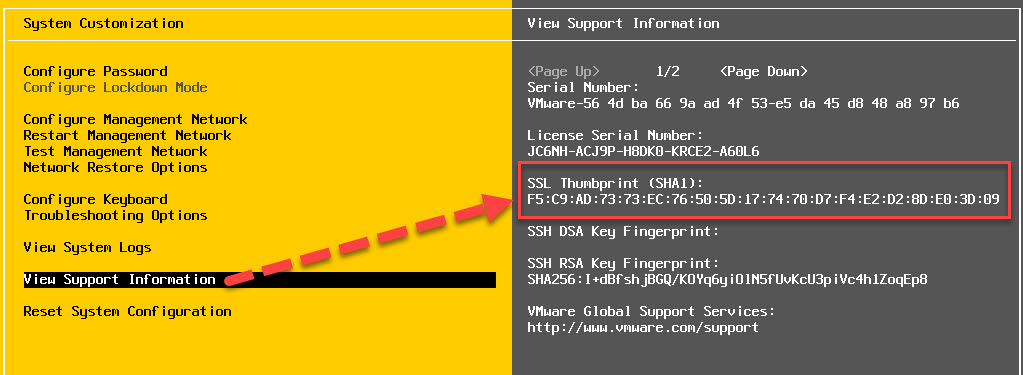
حالا به مرحله Set up vCenter Server VM می رسیم. در این مرحله باید به vcenter تان یک نام تخصیص دهید. سپس برای root هم پسورد وارد کنید پسورد حتما باید strong و Complex باشد.
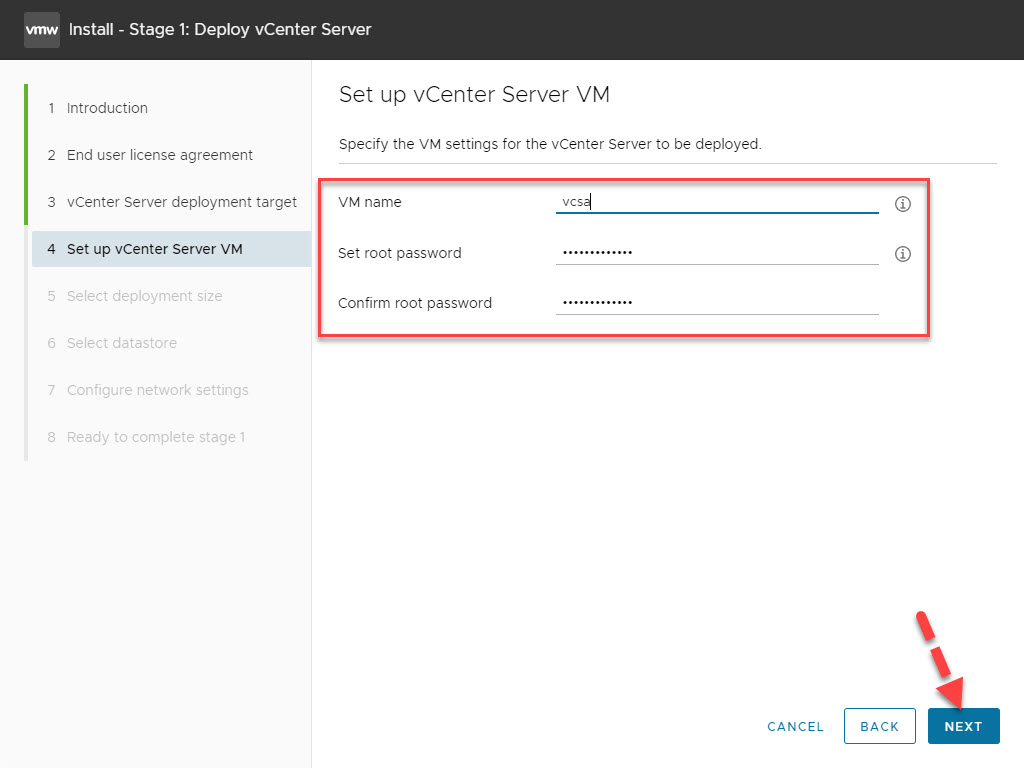
حالا به مرحله Select deployment size می رسیم. بالاتر راجع بع این بخش صحبت کردم که چه نوع استقرار را می خواهی نصب کنید. من در اینجا نسخه Tiny را انتخاب کردم. نسخه Tiny به مقدار 12 گیگ رم و 2 پردازنده نیاز دارند(البته Vcpu) و امکان مدیریت 10 هاست esxi و 100 ماشین مجازی برای شما فراهم است. به هرحال Deployment مورد نظرتان را انتخاب کنید.
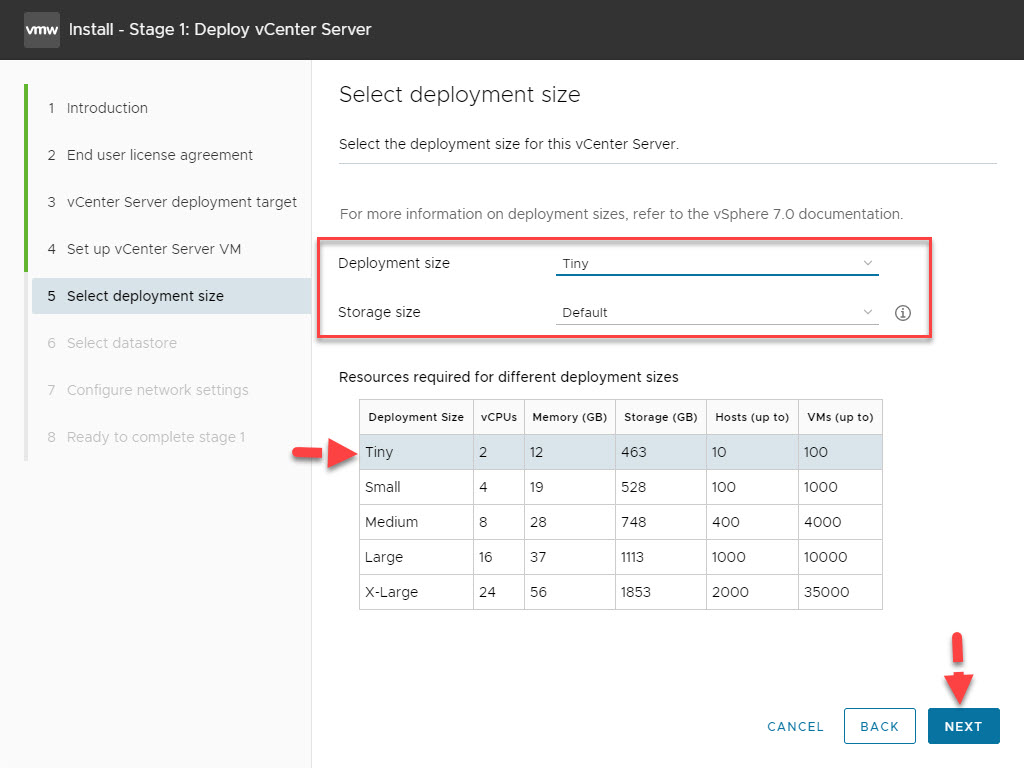
در این مرحله datastore هایی که قبلا در هاست esxi معرفی کرده اید(لوکال و یا تحت شبکه) لیست می شوند. با فعال بودن گزینه Show only compatible datastores، فقط دیتا استورهایی که برای نصب vcenter سازگار هستند نمایش داده می شود. ضمن اینکه تیک گزینه Enable Thin Disk Mode را هم فعال می کنیم تا همه فضای مورد نیاز برای نصب Vcenter به یکبار تخصیص داده نشود(البته در محیط تست این گزینه را انتخاب کردم).
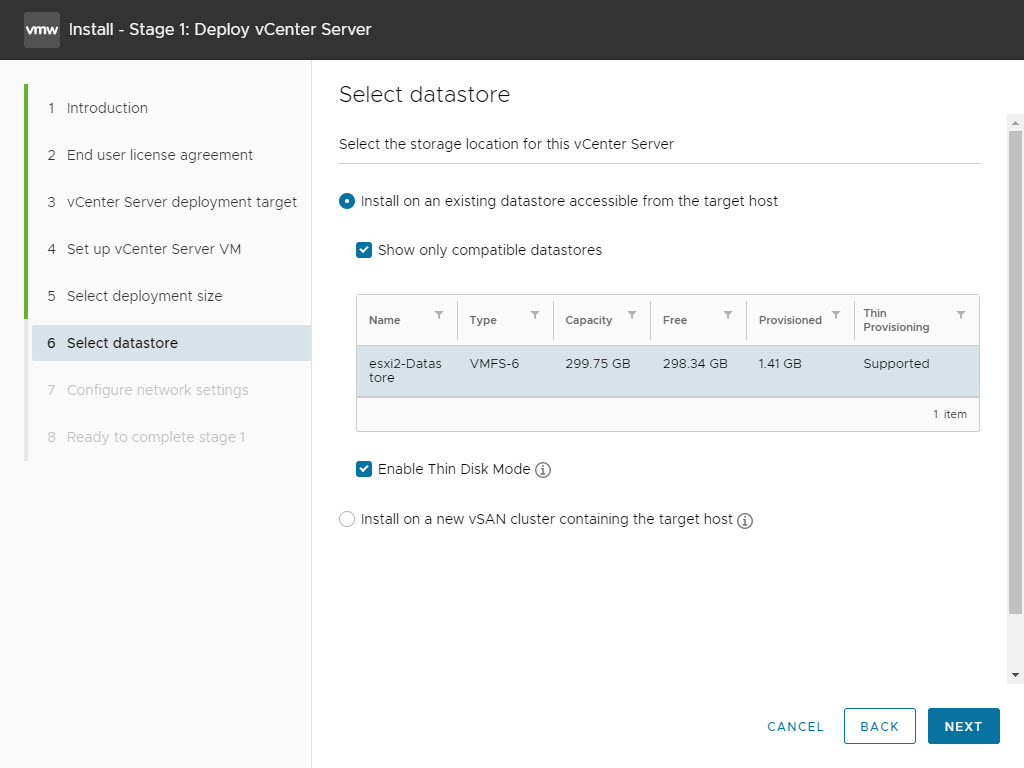
حالا به مرحله مهم دیگری می رسیم. از فیلد Network، باید شبکه ای که قرار است Vcenter روی آن قرار بگیرد را انتخاب کنید. سپس IP و سایر مشخصات را هم به درستی وارد کنید. فعلا که در مرحله نصب هستیم، من آدرس DNS و Default gateway را یکی قرار داده ام. در واقع برای دوی آنها آدرس DNS Server شبکه را قرار داه ام. پس از نصب هم می توانید این تنظیمات را اصلاح کنید.
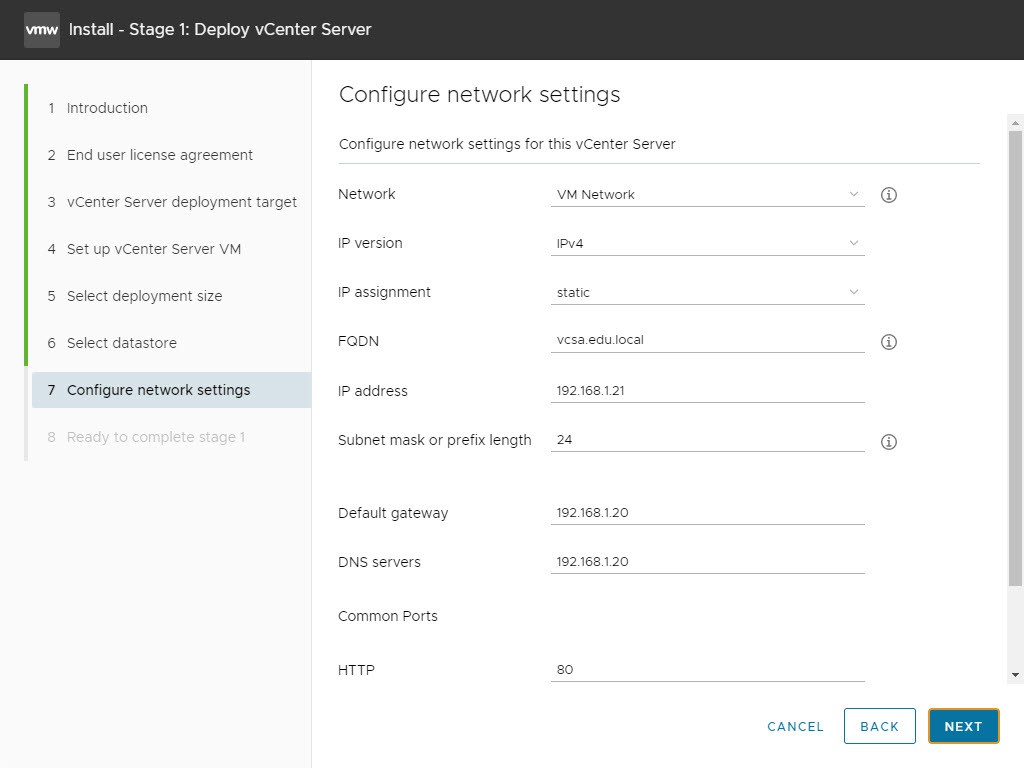
حالا یک خلاصه ای از تمام تنظیماتی که انجام داده اید را مشاهده می کنید. اگر همه چیز درست است و مشکلی نیست دکمه Finish را بزنید تا عملیات Deploy شروع شود.
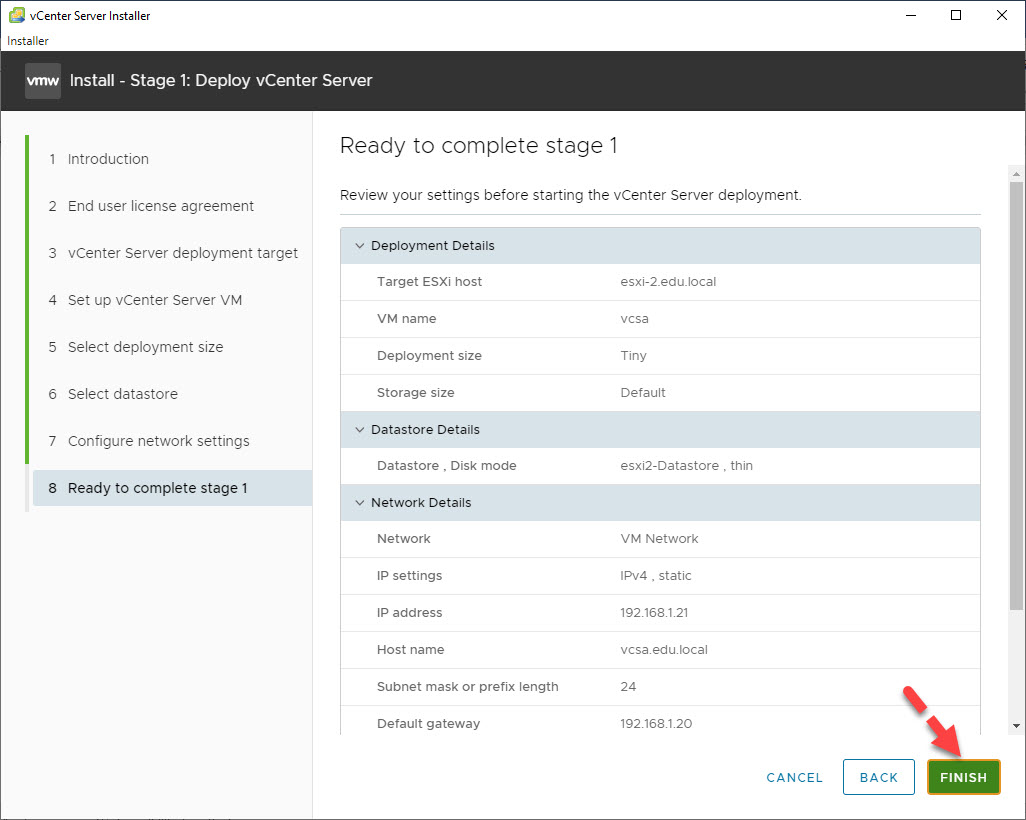
دقایقی را منتظر بمانید تا فرآیند Deploy با موفقیت به اتمام برسد.
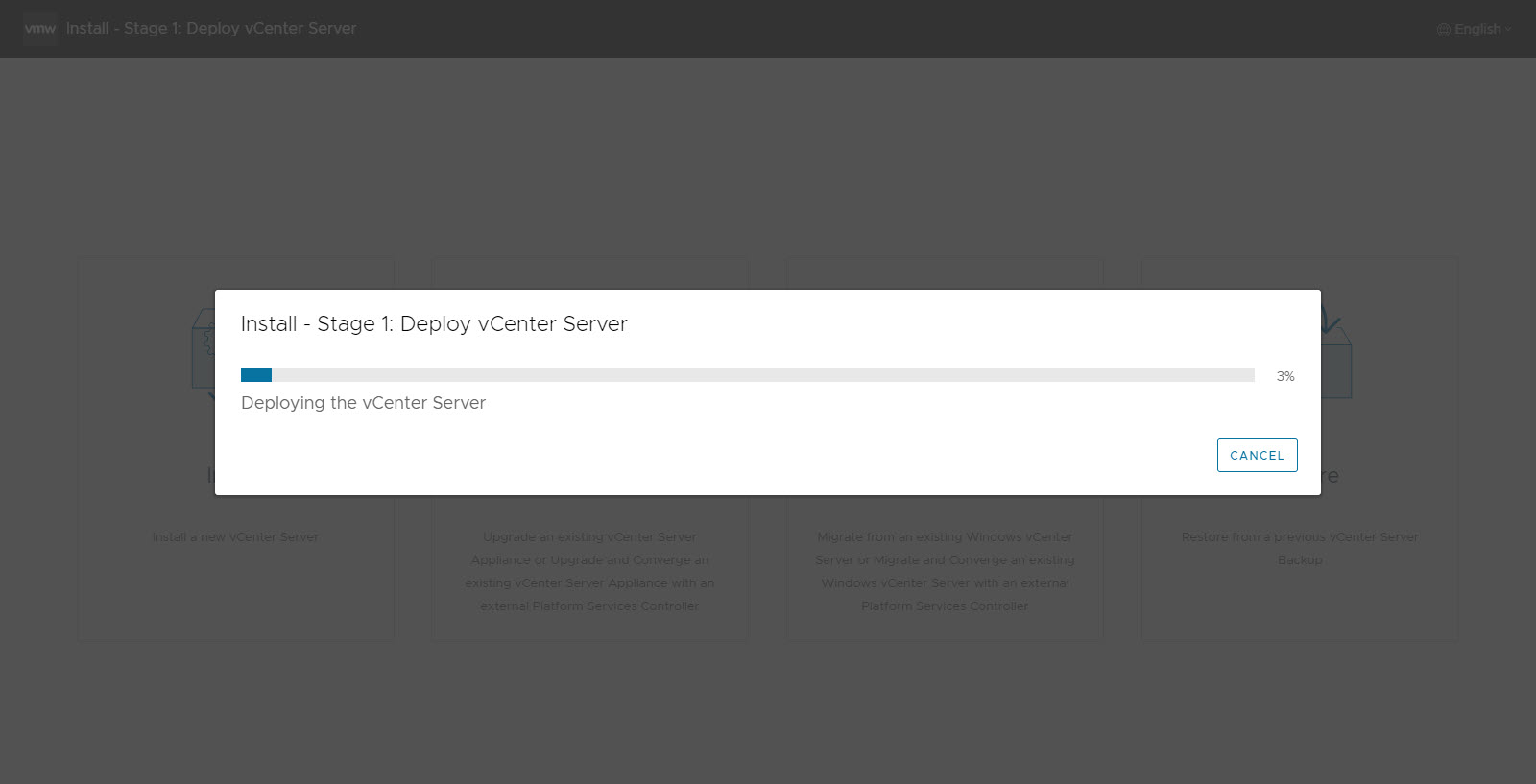
در آخر باید پیغام زیر را دریافت کنید که نشان از Deploy موفقیت آمیز Vcenter دارد.
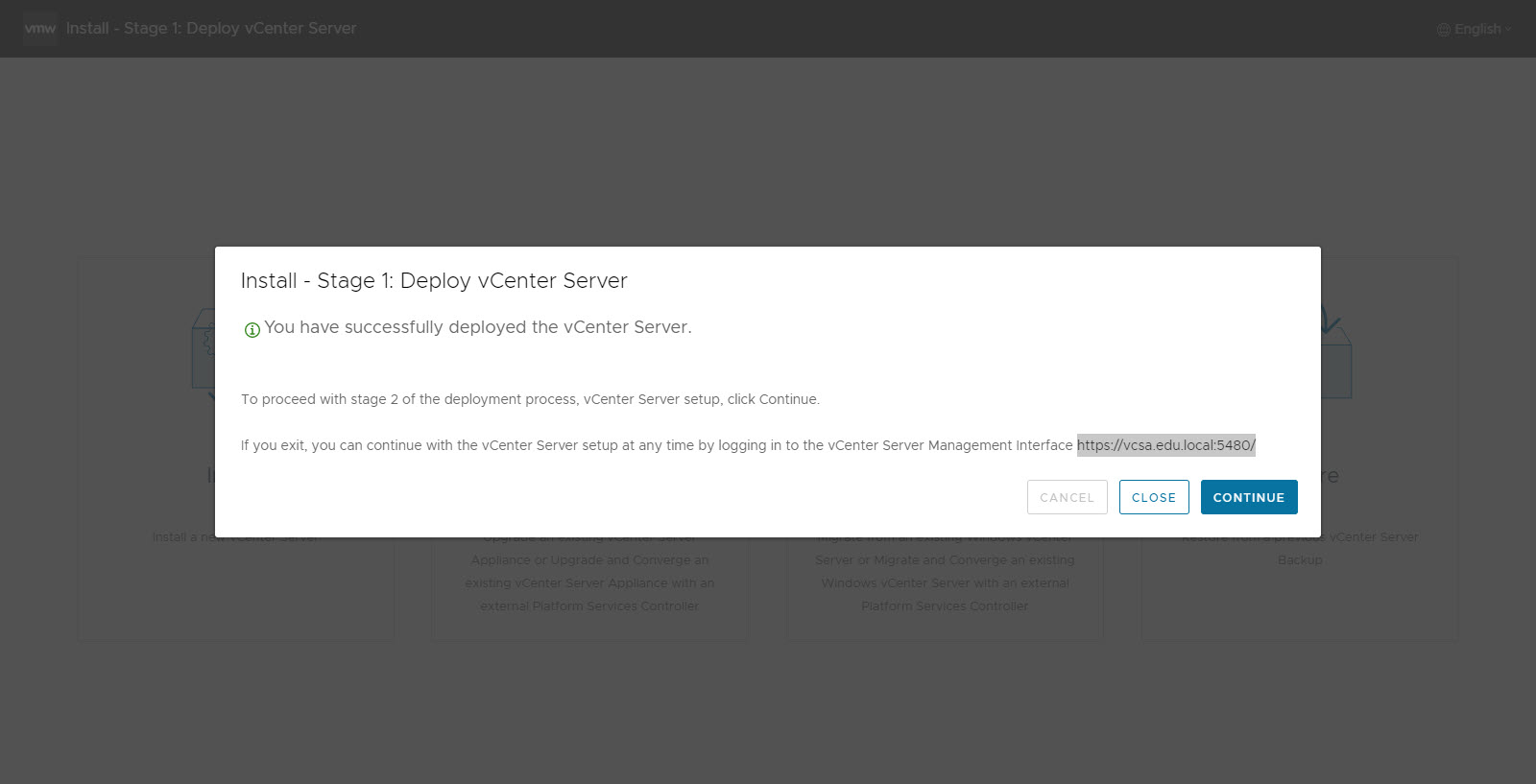
حالا به Stage 2 می رسیم. در این مرحله باید با پروتکل https و شماره پورت 5480 به vcenter لاگین کنید و پیکربندی های لازم را در جهت تکمیل کار انجام دهید.
به جای آدرس فوق شما باید آدرس Vcenter خودتان را جایگزین کنید. یا در همان تصویر فوق دکمه Continue را بزنید.
اکنون در stage 2 از استقرار vcenter هستیم.
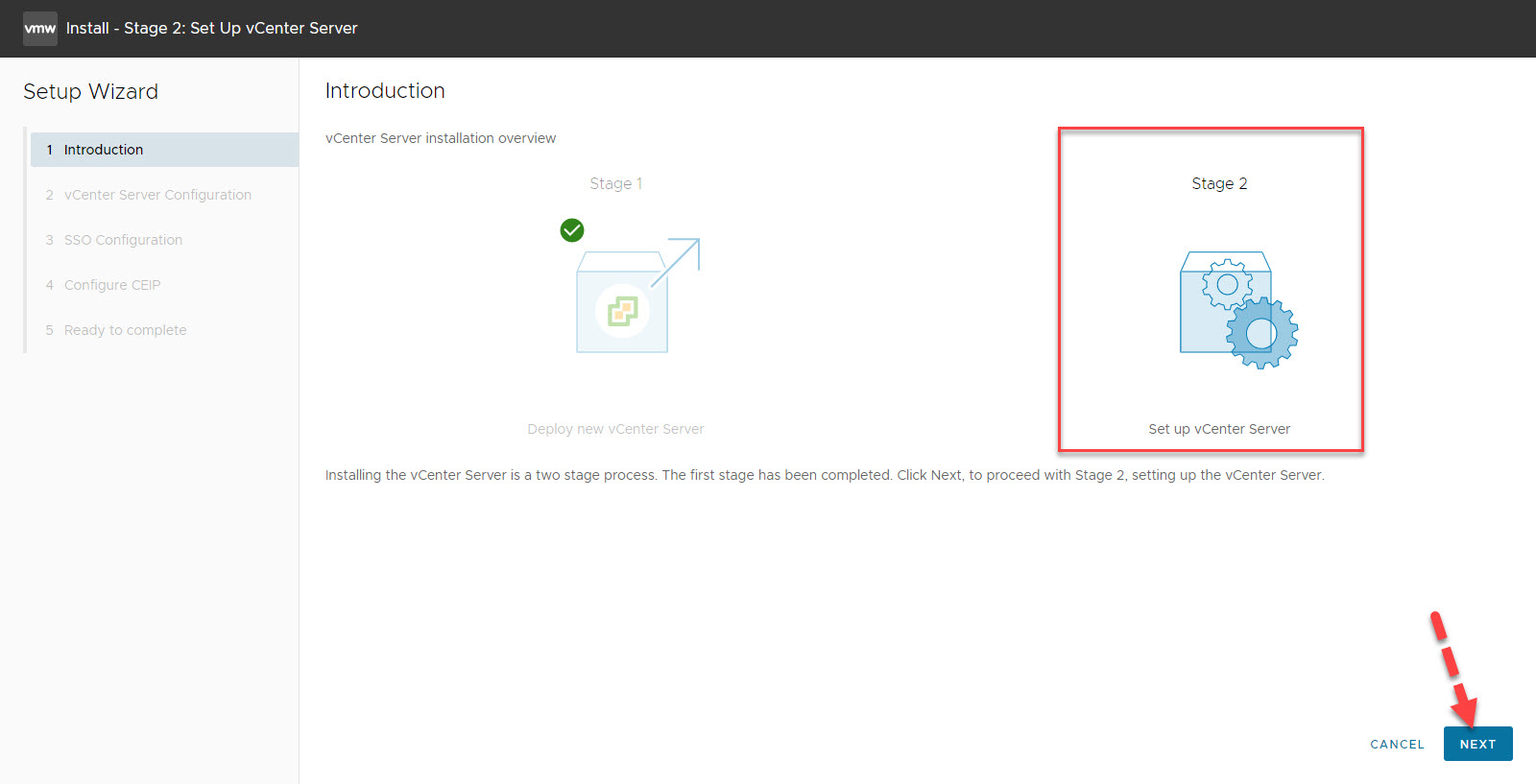
در این مرحله باید مسئله زمان vcenter را مشخص کنید. از کامبوباکس Time synchronization mode، گزینه NTP Server را انتخاب کرده آدرس یک ntp Server را وارد کنید که من در اینجا ادرس DC Domain خودم را وارد کرده ام. اگر ntp Server در مجموعه دارید و یا ntp server های اینترنتی را هم می توانید معرفی کنید که اگر می خواهید چند ntp server معرفی کنید آنها را با کاما , از هم جدا کنید.
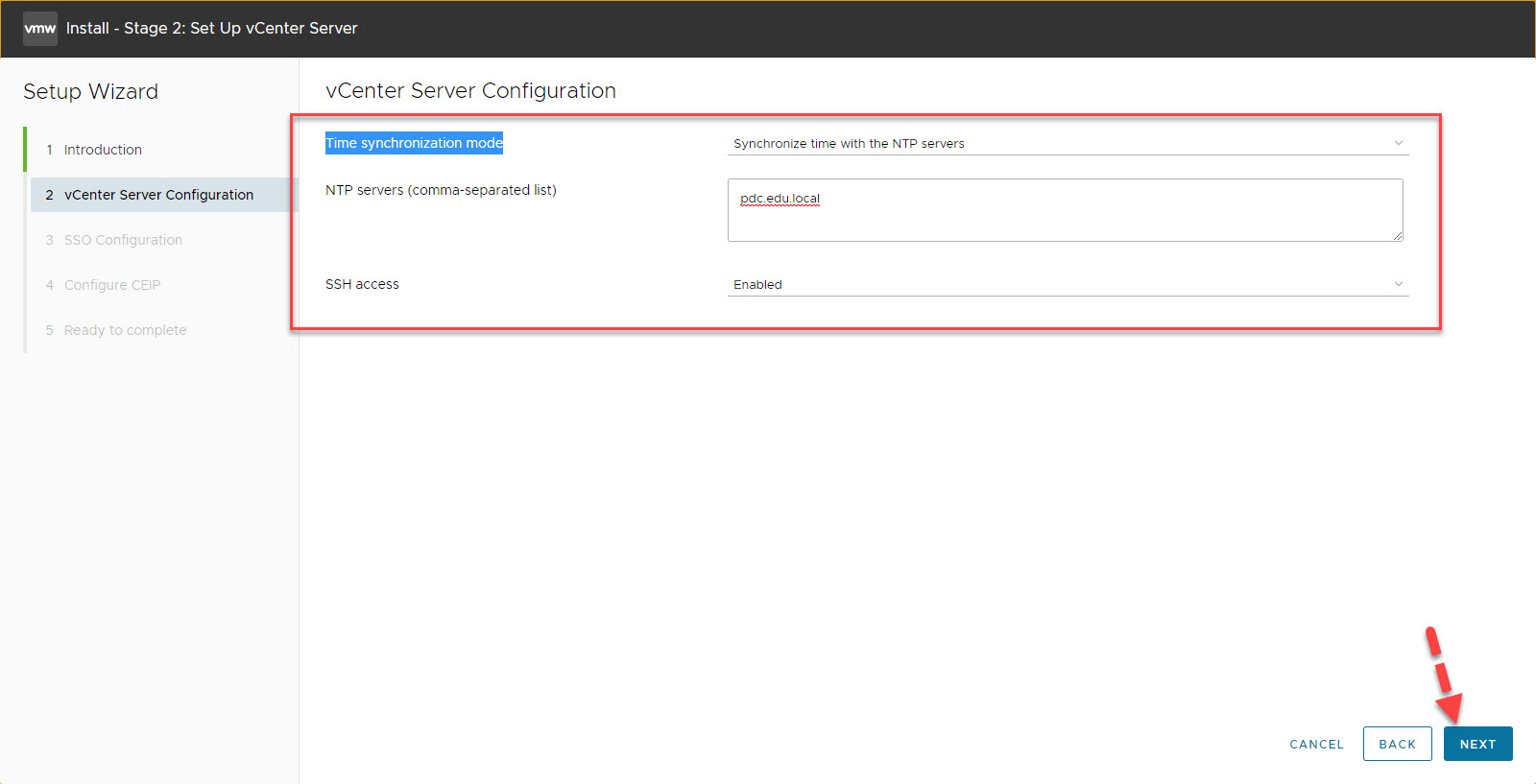
حالا به بخش sso Configuration می رسیم. برای Single Sign-On domain name نام vsphere.local را وارد می کنیم.
سپس Single Sign-On password را هم برای کاربر administrator وارد می کنیم. در واقع با این پسورد به کنسول وب vcenter لاگین خواهیم کرد و می تواند از پسورد root متمایز باشد. حتما پسورد قوی و complex وارد کنید.
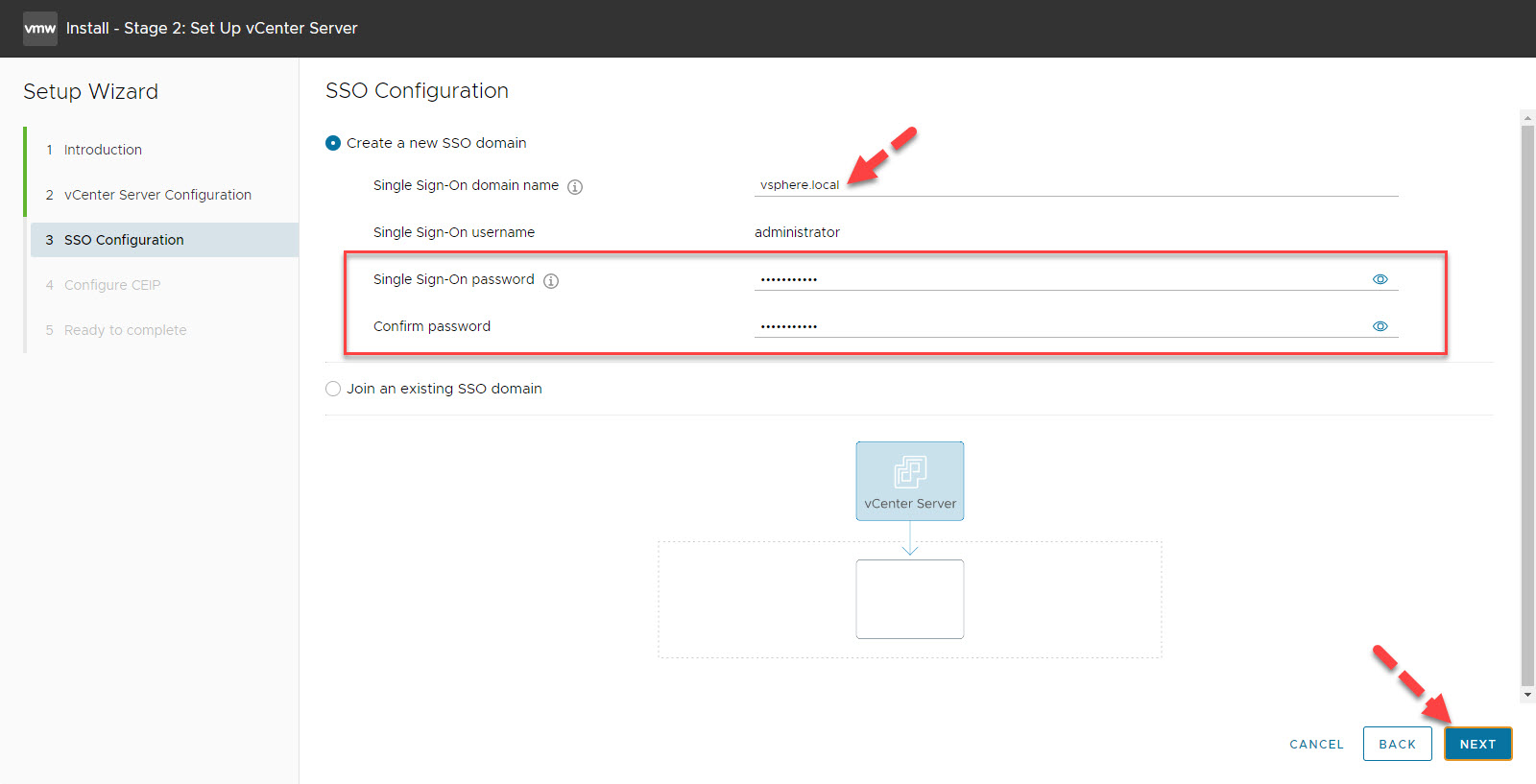
تیک گزینه Join the VMware's Customer Experience Improvement Program یا CEIP را غیرفعال می کنیم. ما کاربران داخل کشور ایران هستیم و ip های اولا توسط شرکت vmware مسدود می باشد و ثانیا ما بصورت کرک از این نرم افزار استفاده می کنیم و بهتر است اطلاعاتی از سوی نرم افزار vmware vsphere ما برای vmware ارسال نشود. ضمنا پیشتر در خصوص vmware health مقاله ای را درسایت قرار داده ایم که به CEIP مربوط می شود و بدان می توانید مراجعه کنید.
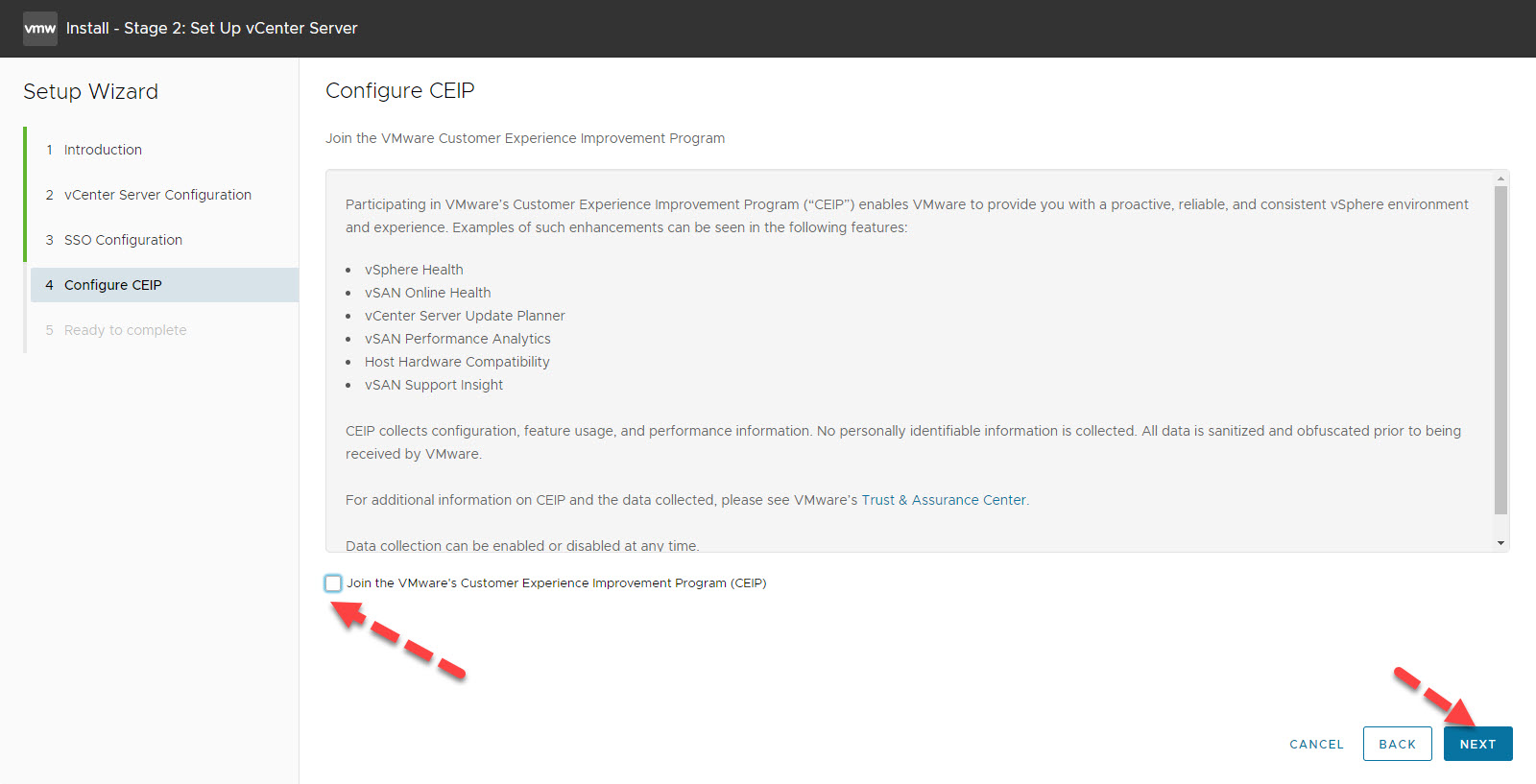
در نهایت دکمه finish را بزنید.
وقتی finish کنید، پیغام You will not be able to pause or stop the install from completing once its started. Click OK to continue, or Cancel to stop the install. ظاهر می شود که برای تکمیل نصب و راه اندازی vcenter 7 باید پیغام را ok کنید. در طی این پروسه، امکان کنسل کردن و متوقف کردن فرآیند را ندارید.
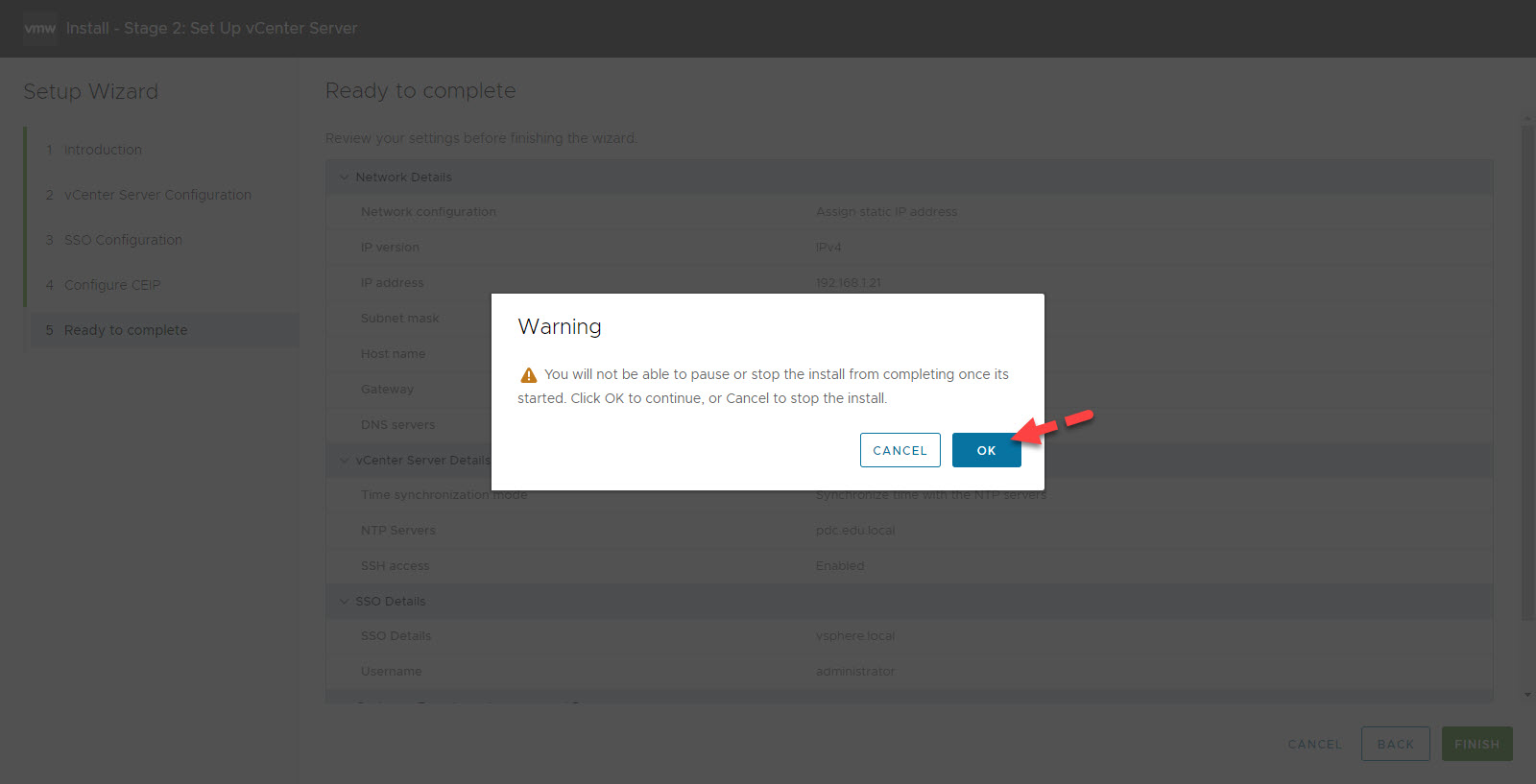
منتظر بمانید تا کار به اتمام برسد.
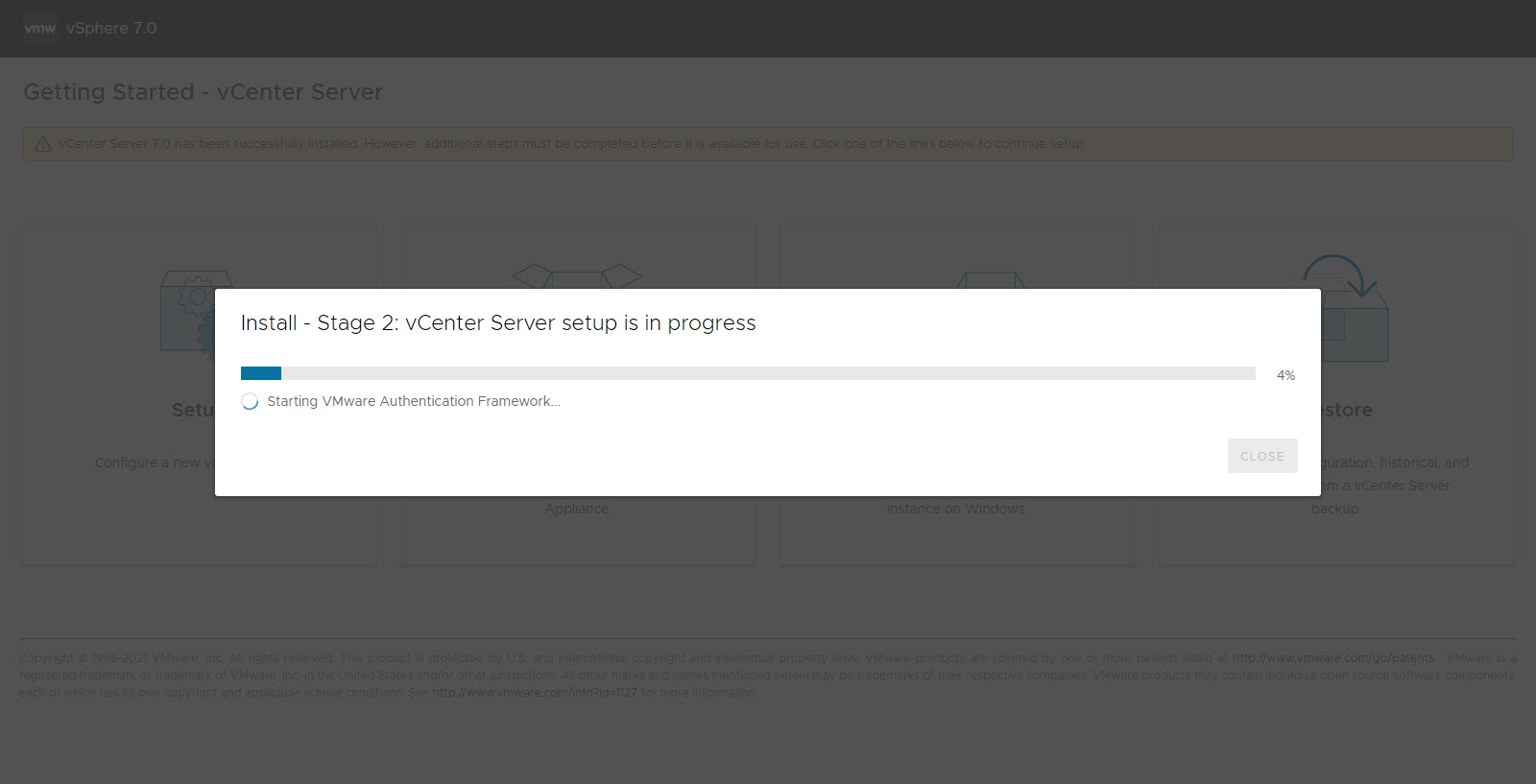
پس از اتمام نصب، کافیست با نام fqdn ای vcenter Server در یک مرورگر وب البته با پروتکل https به آن لاگین کنید.
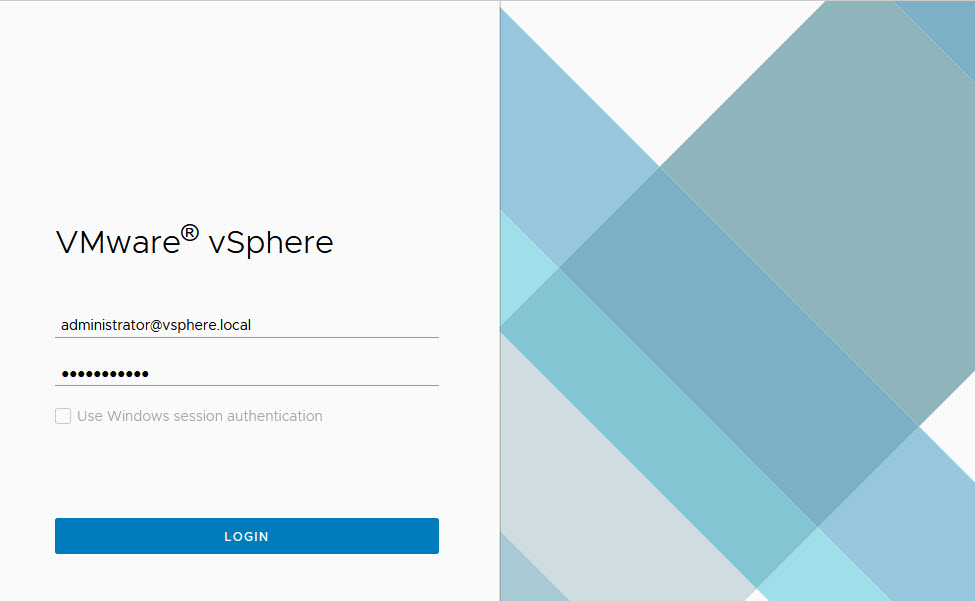
کاربر administrator@vsphere.local را وارد کنید. ما Single Sign-On domain name را vsphere.local در طول مراحل نصب انتخاب کرده بودیم پس آن را وارد می کنیم و سپس پسورد administrator را وارد و Login کنید.
بدین ترتیب شما به Vcenter Server تان دسترسی دارید.

بدیهی است که شما روی سرورتان می بایست اقدام به نصب Esxi کرده باشید.
من esxi 7 را در vmware workstation نصب کرده ام تا vcenter را روی آن نصب کنم. در محیط های واقعی شما باید esxi را روی سرور نصب کرده و سپس vcenter را روی آن نصب کنید. روش نصب به هیچ وجه تفاوتی ندارد و به همین منوال است.
هاست esxi من دارای 16 گیگابایت رم می باشد دو cpu دارد. Vcenter پلتفرم های مختلفی را از tiny، small، Large و Xlarge ارائه می دهد که اگر tiny را بخواهید نصب کنید، حداکثر قابلیت مدیریت 10 سرور Esxi و 100 ماشین مجازی را دارید. من نسخه را نصب می کنم چون نسخه های دیگر به منابع cpu و Ram بیشتری نیاز دارند. رم مورد نیاز برای نصب tiny، برابر 12 گیگابایت رم و 2 Vcpu است. نسخه های دیگر به منابع بیشتری نیاز دارند و محیط های واقعی اگر سرورهای esxi و vm بیشتری دارید، باید سایر پلتفرم ها را نصب کنید که نصب همه آنها به یک شکل است.
پیش از شروع، توجه داشته باشید که برای esxi سرور و Vcenter ای که قصد دارید نصب کنید، A Record های مورد نظر را در DNS Server ایجاد کرده باشید. هم Forward Lookup Zone و Reverse Lookup Zone را باید به درستی پیکربندی کرده باشید.
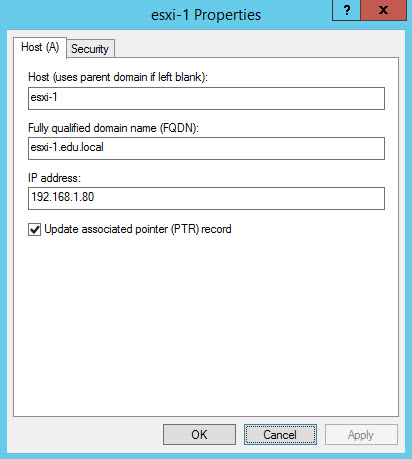
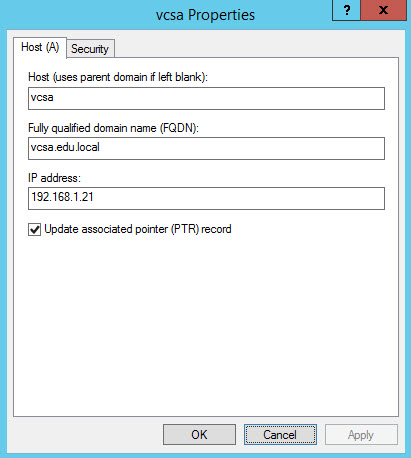
پیش از نصب، حتما هاست esxi را فعال و اکتیو کنید ( نحوه اکتیو کردن esxi 7).
vCenter Server یک راه حل پیشرفته مدیریت سرور است که برای ارائه یک پلتفرم متمرکز برای کنترل محیط های VMware vSphere شما طراحی شده است و به شما این امکان را می دهد تا زیرساخت مجازی را با اطمینان خودکارسازی و ارائه دهید.
vCenter 7 را می توان بر روی هاست ESXi با نسخه های 6.5، 6.7 یا 7 مستقر کرد. می توان از آن برای مدیریت ESXi 6.5، ESXi 6.7 و ESXi 7.0 استفاده کرد.
نکته دیگر این است که اگر ذخیره ساز تحت شبکه مانند SNA اگر دارید، هم اکنون آن Lun مربوطه را به عنوان datastore در esxi اضافه کنید تا vcenter روی آن نصب شود و یا هارد دیسک های لوکال به سرور اضافه کنید و حتما تنظیمات raid را برای آن انجام دهید تا vcenter را روی آن نصب کنید.
پکیج کامل Vmware Vsphere 7 به سادگی از اینترنت قابل دانلود است. با یک سرچ ساده آن را دانلود کنید.
پس از دانلود یک فایل ISO دارید.
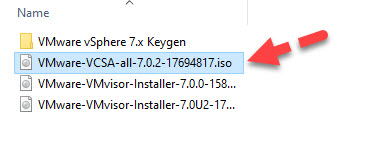
روی آن دابل کلیک کنید تا در File explorer ویندوزتان Mount شود.
سپس بدان وارد شوید و به مسیر vcsa-ui-installer\win32 بروید.
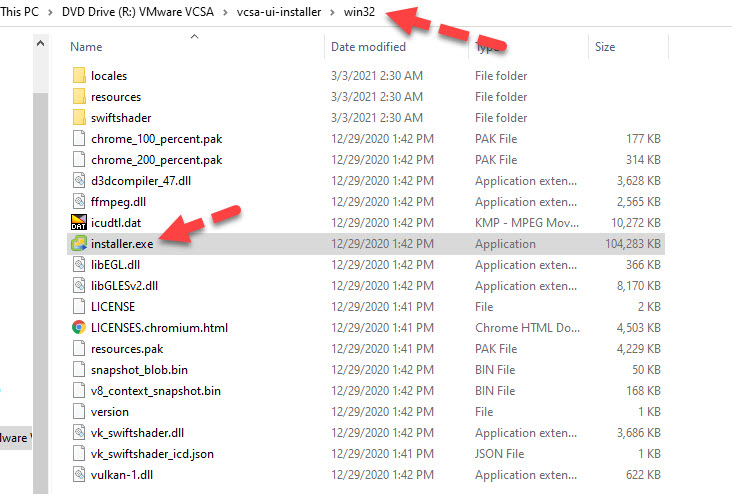
خب، حالا برای شروع نصب vCenter 7.0 Server Appliance، کافیست فایل Installer را با دابل کلیک اجرا کنید.
اگر قصد داشتیم که از ورژن قبلی به ورژن جدید آپگرید کنیم، گزینه Upgrade را انتخاب می کردیم ولی چون قصد نصب vcenter 7 را داریم، پس گزینه Install را کلیک می کنیم.
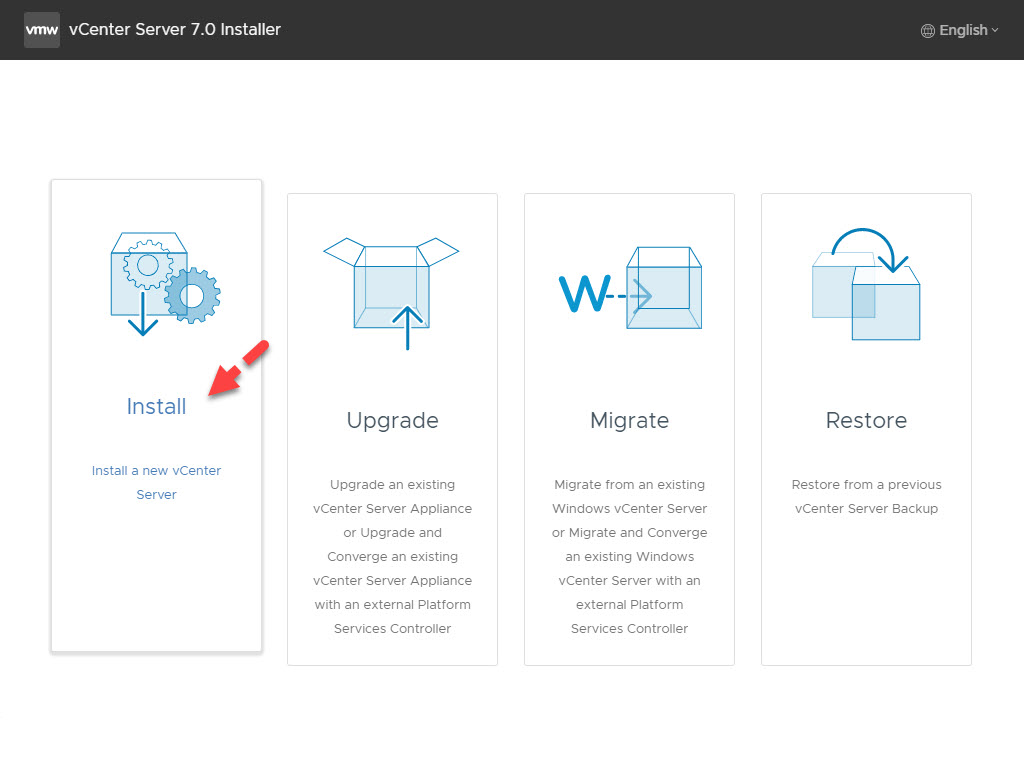
Stage 1
در اینجا به Stage 1 یا مرحله اول از نصب این instance از vcenter می رسیم. مرحله نصب vcenter server، شامل دو مرحله است که در مرحله اول ما آن را روی یک هاست esxi در واقع deploy می کنیم و در مرحله دوم نصب را کامل می کنیم.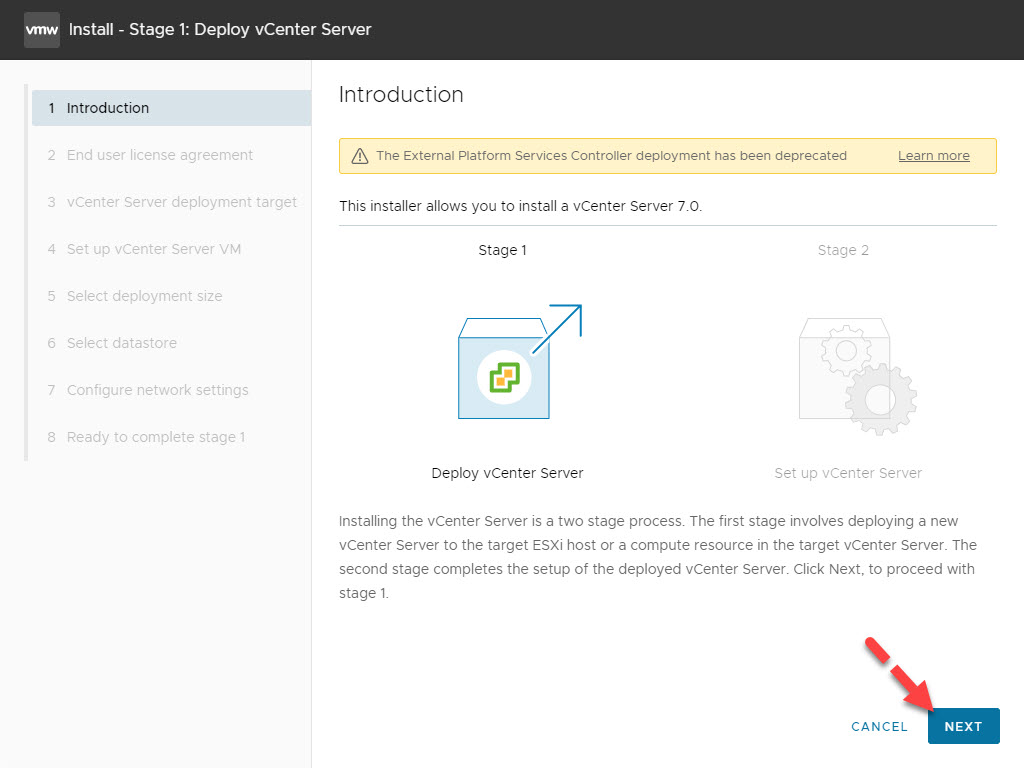
در این مرحله برای اینکه بتوانید نصب را ادامه دهید باید VMWARE END USER LICENSE AGREEMENT یا EULA را بپذیرید پس تیک I accept را زده و next کنید.
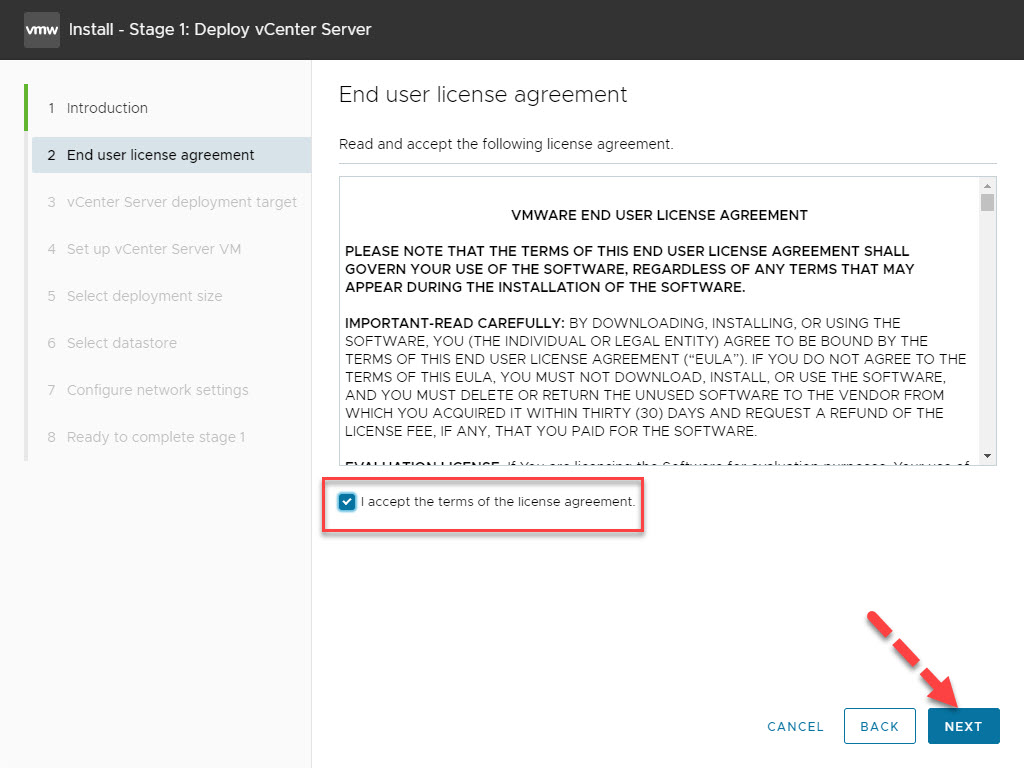
در این مرحله باید نام هاست esxi و یا ip آن را وارد کرده و Username و Password را وارد و Enter کنید. اگر تنظیمات DNS را به درستی انجام داده اید، می توانید مانند تصویر زیر، نام هاست esxi را وارد کنید.
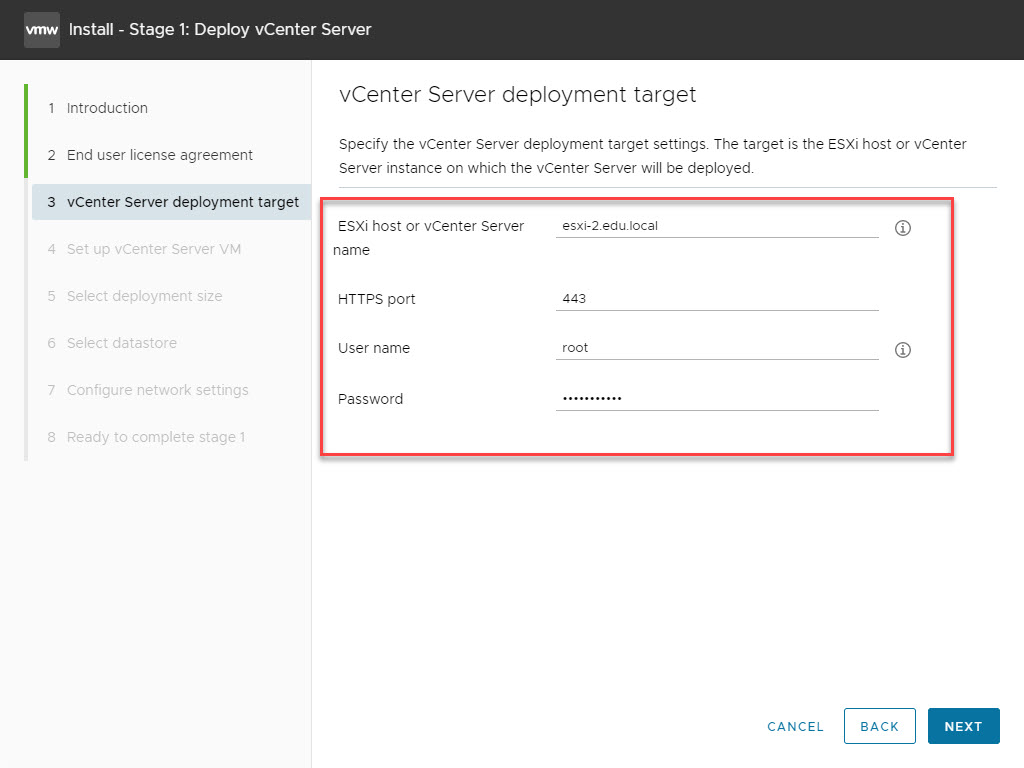
به محض اینکه Next کنید، یک Certificate Warning را دریافت خواهید کرد. چون CA Server راه اندازی نکرده ایم و از Certificate معتبری برای این ارتباط استفاده نکرده ایم، این پیغام نمایش داده می شود. در این پیغام کد SHA1 thumbprint را با کد SHA1 thumbprint هاست esxi که vcenter را روی آن نصب می کنید، مقایسه کنید تا اطمینان حاصل شود که به هاست درستی متصل شده اید. در واقع این اقدام امنیتی است.
از آنجایی که به است درستی متصل شده ایم، پس پیغام را Yes می کنیم.
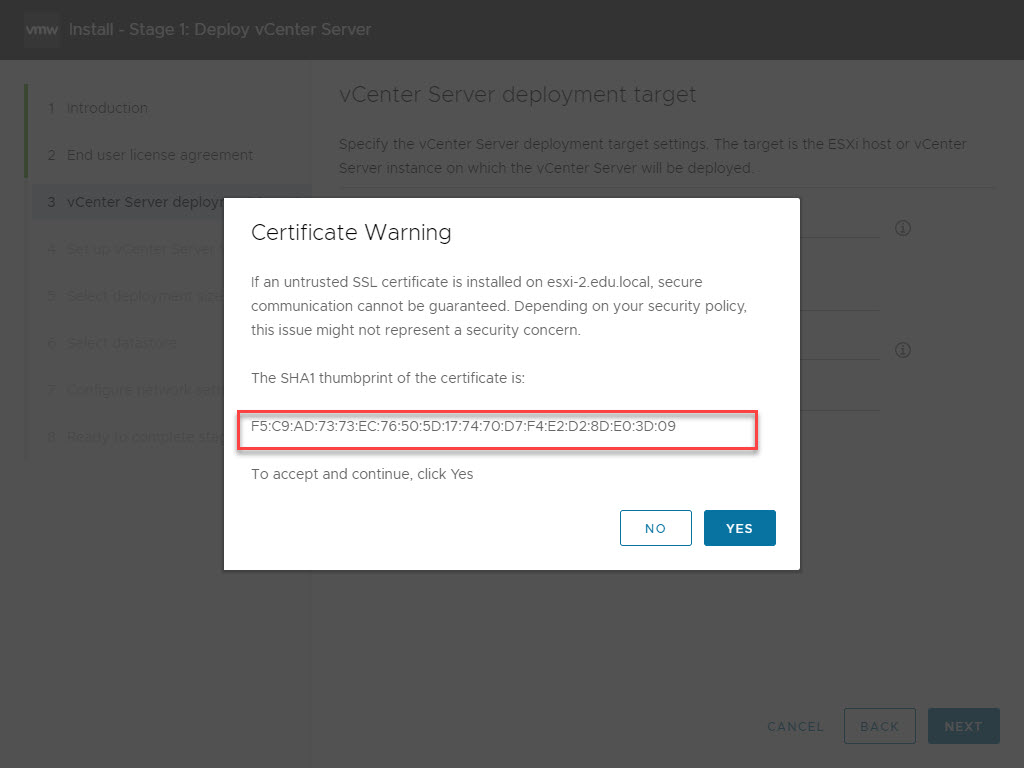
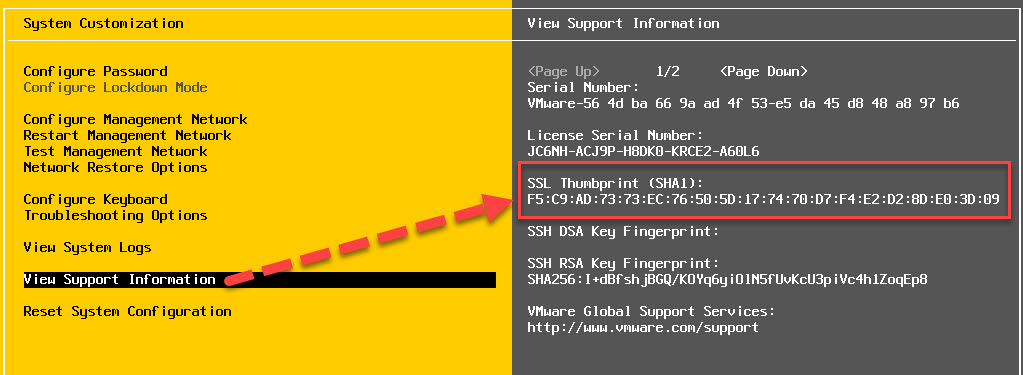
حالا به مرحله Set up vCenter Server VM می رسیم. در این مرحله باید به vcenter تان یک نام تخصیص دهید. سپس برای root هم پسورد وارد کنید پسورد حتما باید strong و Complex باشد.
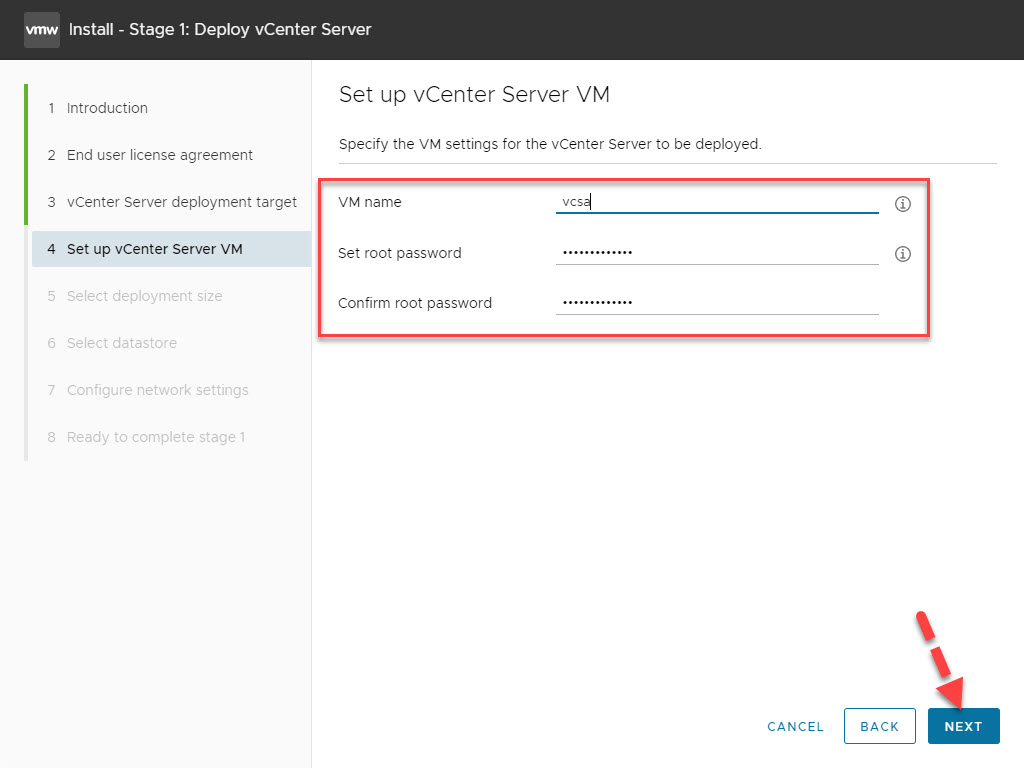
حالا به مرحله Select deployment size می رسیم. بالاتر راجع بع این بخش صحبت کردم که چه نوع استقرار را می خواهی نصب کنید. من در اینجا نسخه Tiny را انتخاب کردم. نسخه Tiny به مقدار 12 گیگ رم و 2 پردازنده نیاز دارند(البته Vcpu) و امکان مدیریت 10 هاست esxi و 100 ماشین مجازی برای شما فراهم است. به هرحال Deployment مورد نظرتان را انتخاب کنید.
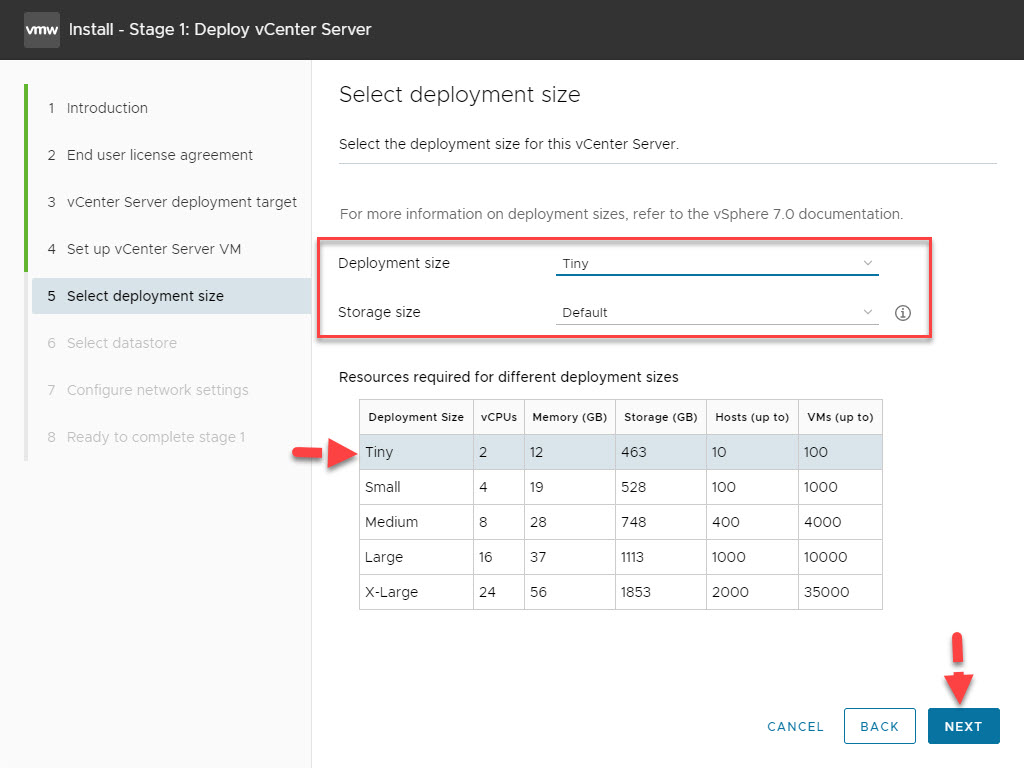
در این مرحله datastore هایی که قبلا در هاست esxi معرفی کرده اید(لوکال و یا تحت شبکه) لیست می شوند. با فعال بودن گزینه Show only compatible datastores، فقط دیتا استورهایی که برای نصب vcenter سازگار هستند نمایش داده می شود. ضمن اینکه تیک گزینه Enable Thin Disk Mode را هم فعال می کنیم تا همه فضای مورد نیاز برای نصب Vcenter به یکبار تخصیص داده نشود(البته در محیط تست این گزینه را انتخاب کردم).
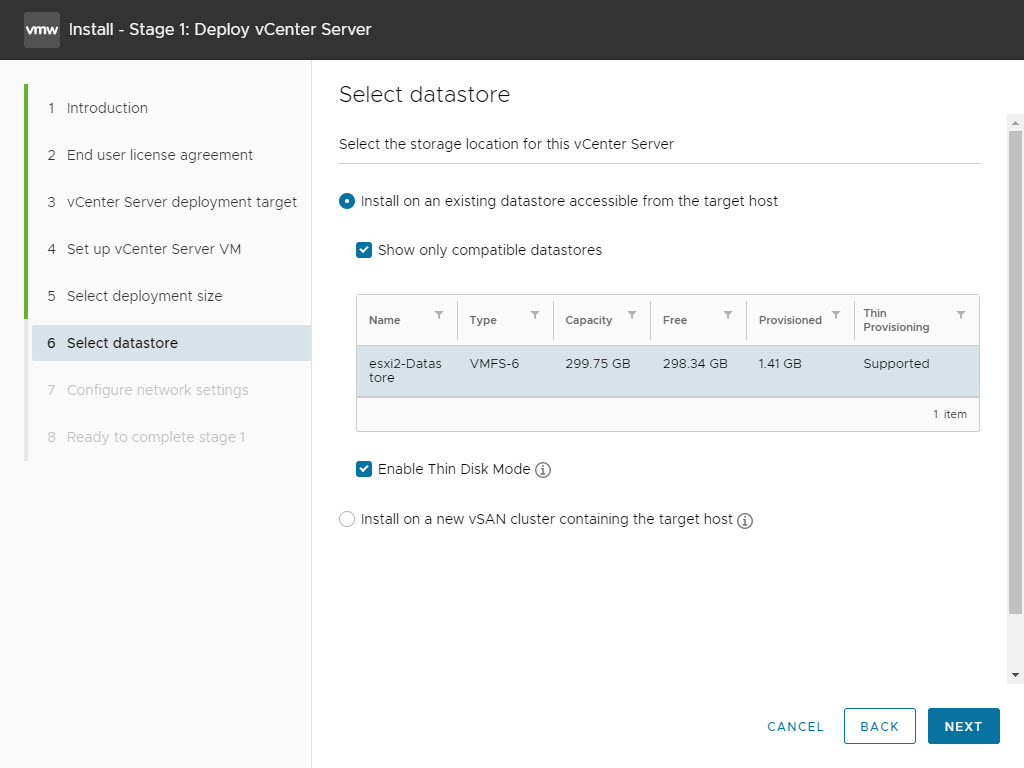
حالا به مرحله مهم دیگری می رسیم. از فیلد Network، باید شبکه ای که قرار است Vcenter روی آن قرار بگیرد را انتخاب کنید. سپس IP و سایر مشخصات را هم به درستی وارد کنید. فعلا که در مرحله نصب هستیم، من آدرس DNS و Default gateway را یکی قرار داده ام. در واقع برای دوی آنها آدرس DNS Server شبکه را قرار داه ام. پس از نصب هم می توانید این تنظیمات را اصلاح کنید.
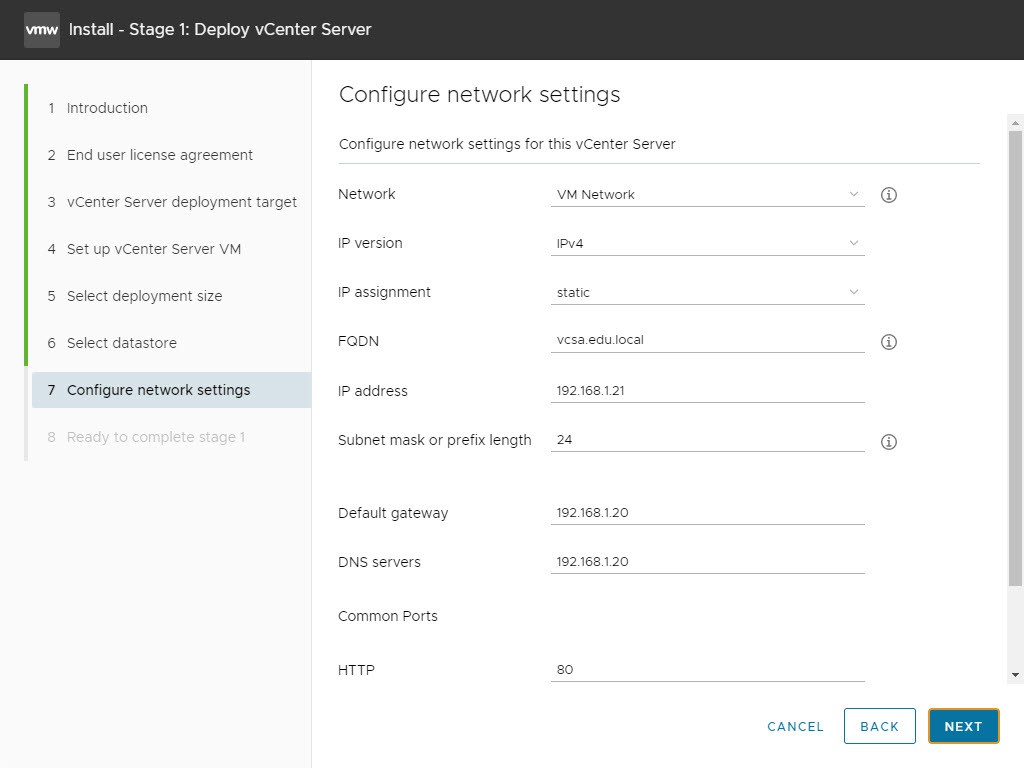
حالا یک خلاصه ای از تمام تنظیماتی که انجام داده اید را مشاهده می کنید. اگر همه چیز درست است و مشکلی نیست دکمه Finish را بزنید تا عملیات Deploy شروع شود.
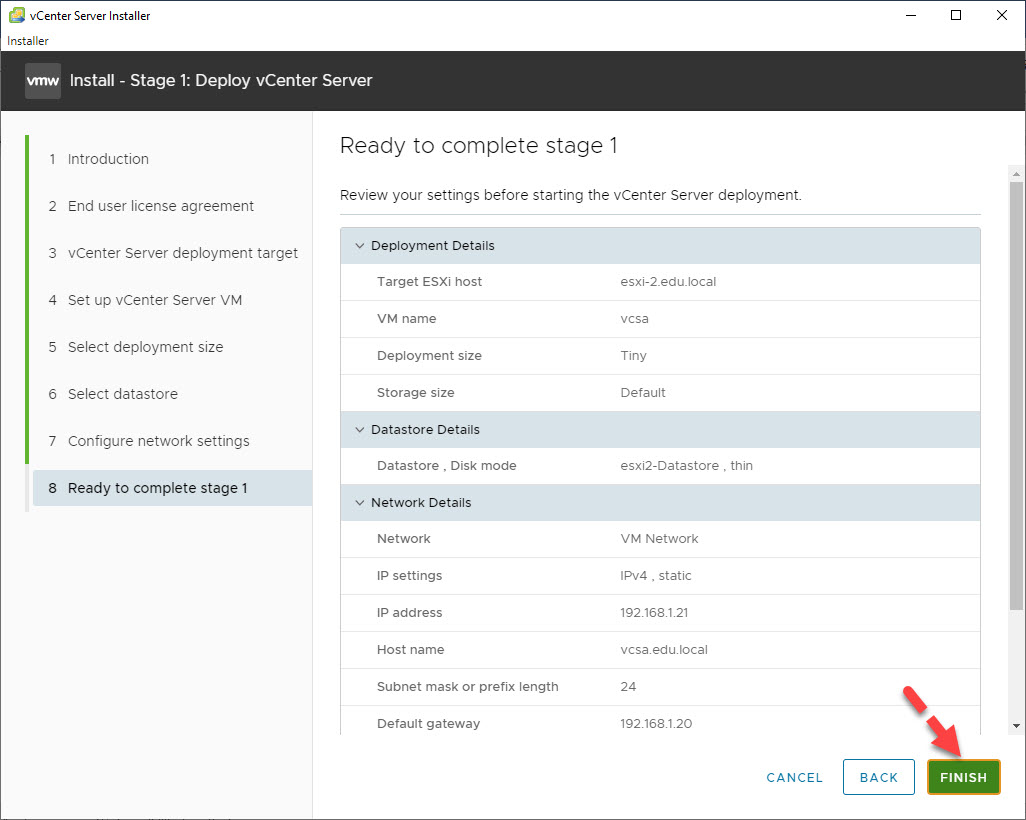
دقایقی را منتظر بمانید تا فرآیند Deploy با موفقیت به اتمام برسد.
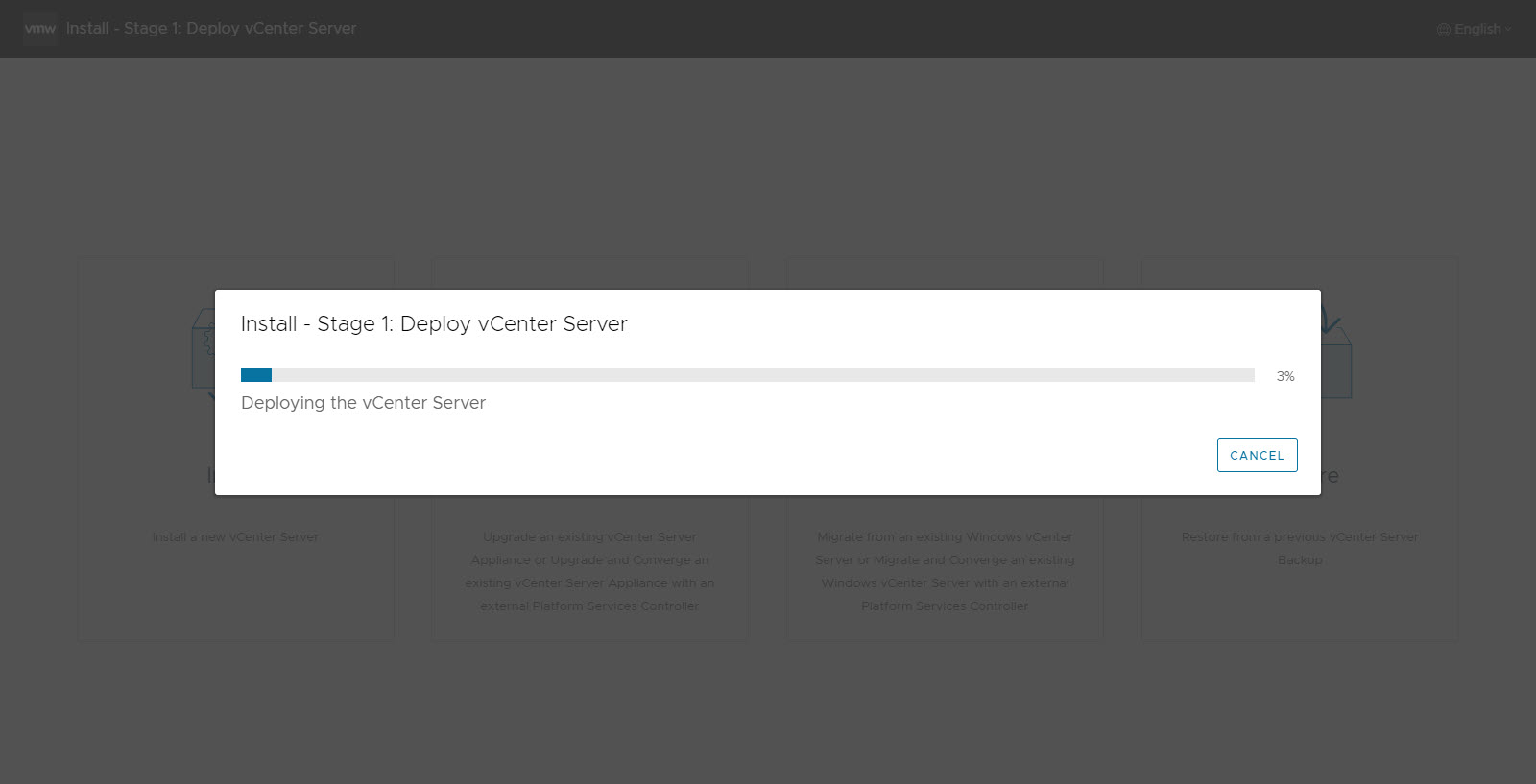
در آخر باید پیغام زیر را دریافت کنید که نشان از Deploy موفقیت آمیز Vcenter دارد.
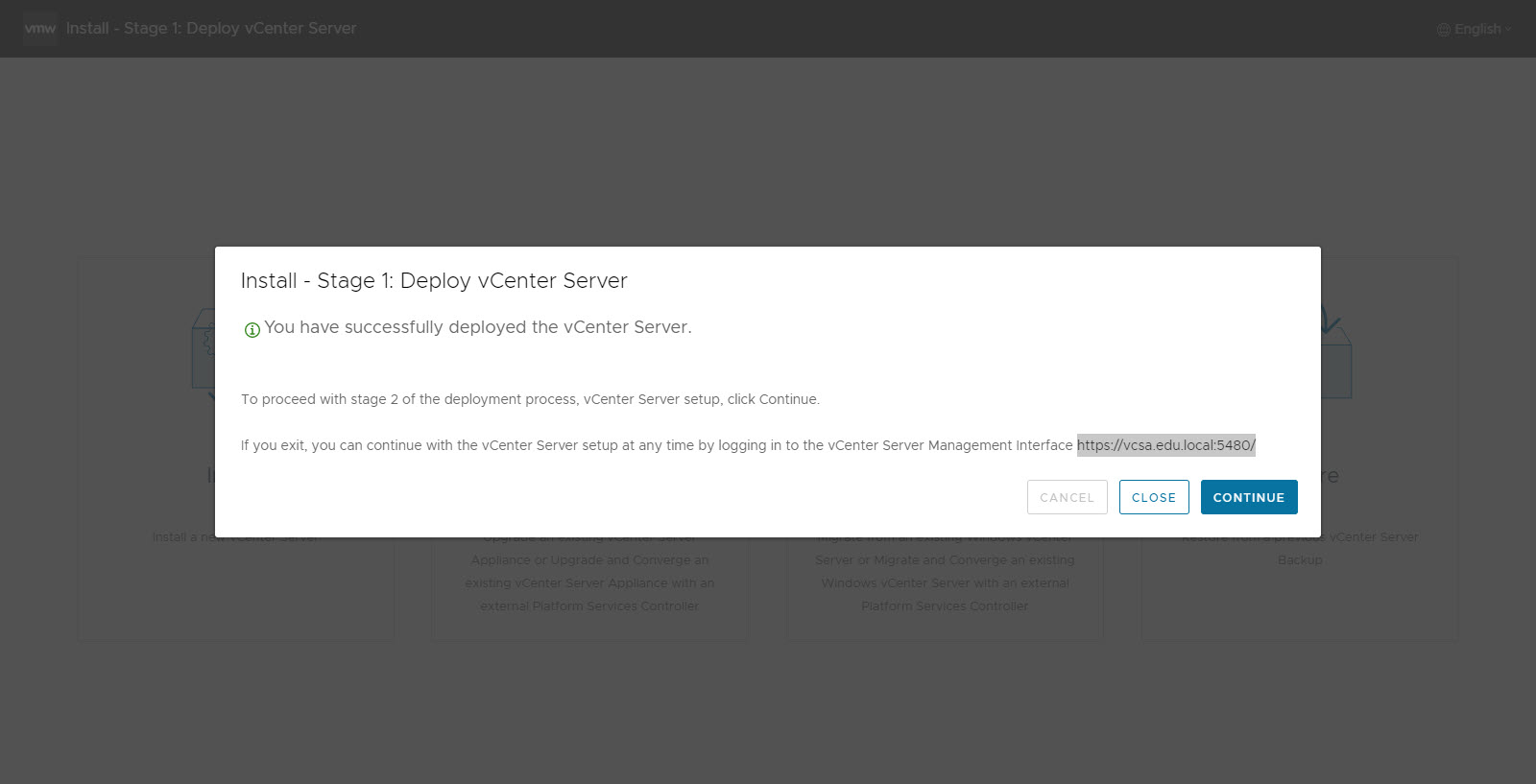
حالا به Stage 2 می رسیم. در این مرحله باید با پروتکل https و شماره پورت 5480 به vcenter لاگین کنید و پیکربندی های لازم را در جهت تکمیل کار انجام دهید.
https://vcsa.edu.local:5480/
به جای آدرس فوق شما باید آدرس Vcenter خودتان را جایگزین کنید. یا در همان تصویر فوق دکمه Continue را بزنید.
اکنون در stage 2 از استقرار vcenter هستیم.
Stage 2
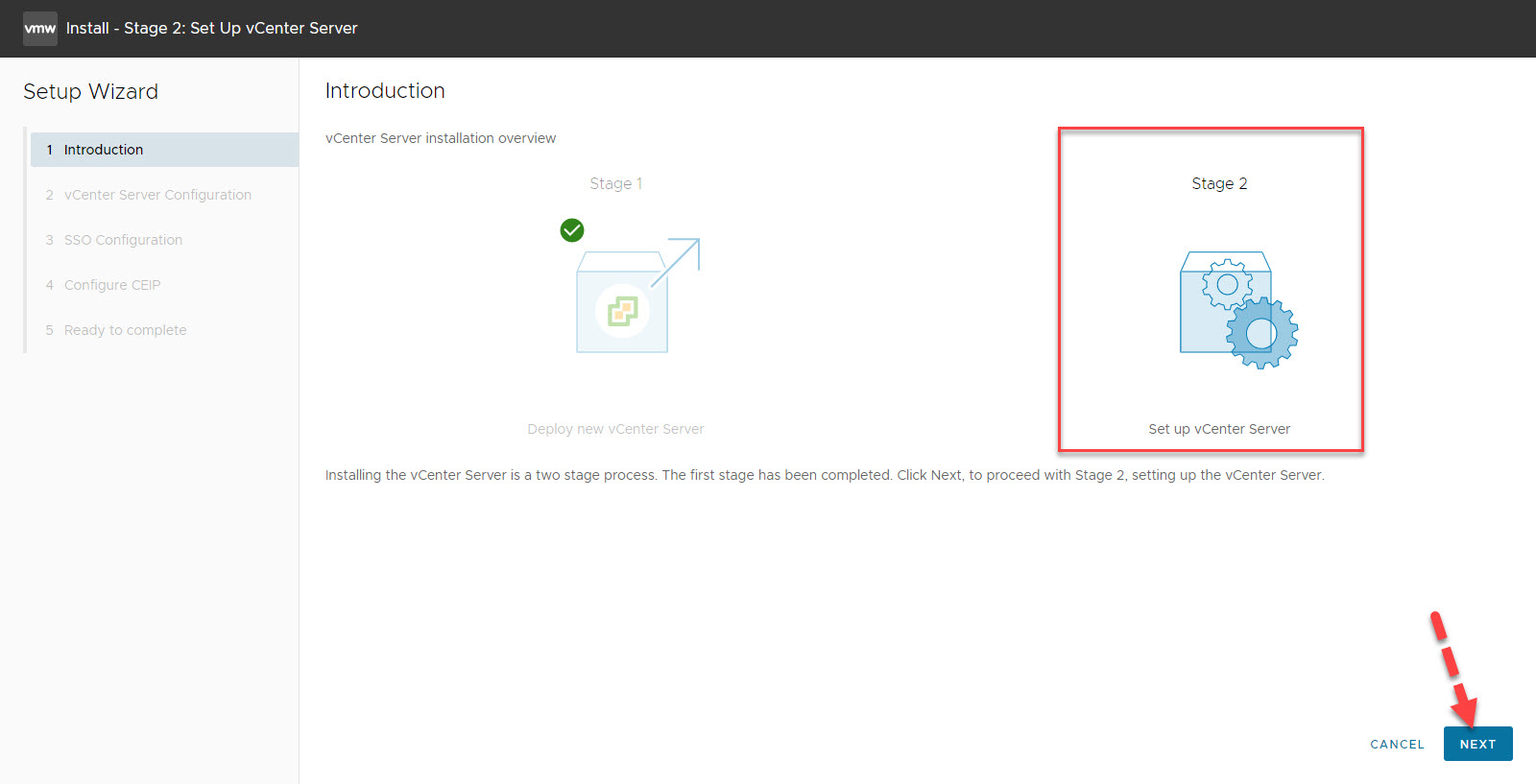
در این مرحله باید مسئله زمان vcenter را مشخص کنید. از کامبوباکس Time synchronization mode، گزینه NTP Server را انتخاب کرده آدرس یک ntp Server را وارد کنید که من در اینجا ادرس DC Domain خودم را وارد کرده ام. اگر ntp Server در مجموعه دارید و یا ntp server های اینترنتی را هم می توانید معرفی کنید که اگر می خواهید چند ntp server معرفی کنید آنها را با کاما , از هم جدا کنید.
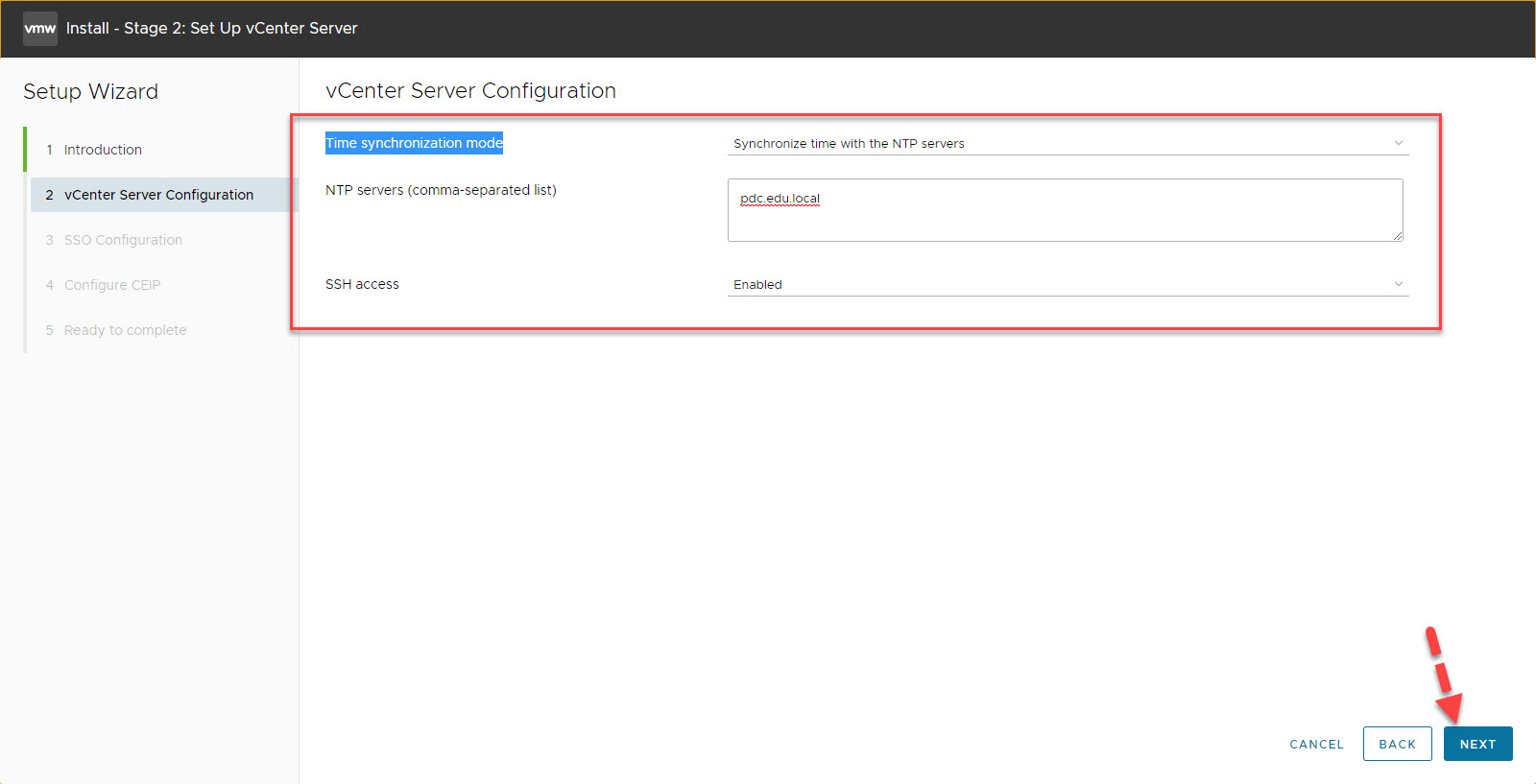
حالا به بخش sso Configuration می رسیم. برای Single Sign-On domain name نام vsphere.local را وارد می کنیم.
سپس Single Sign-On password را هم برای کاربر administrator وارد می کنیم. در واقع با این پسورد به کنسول وب vcenter لاگین خواهیم کرد و می تواند از پسورد root متمایز باشد. حتما پسورد قوی و complex وارد کنید.
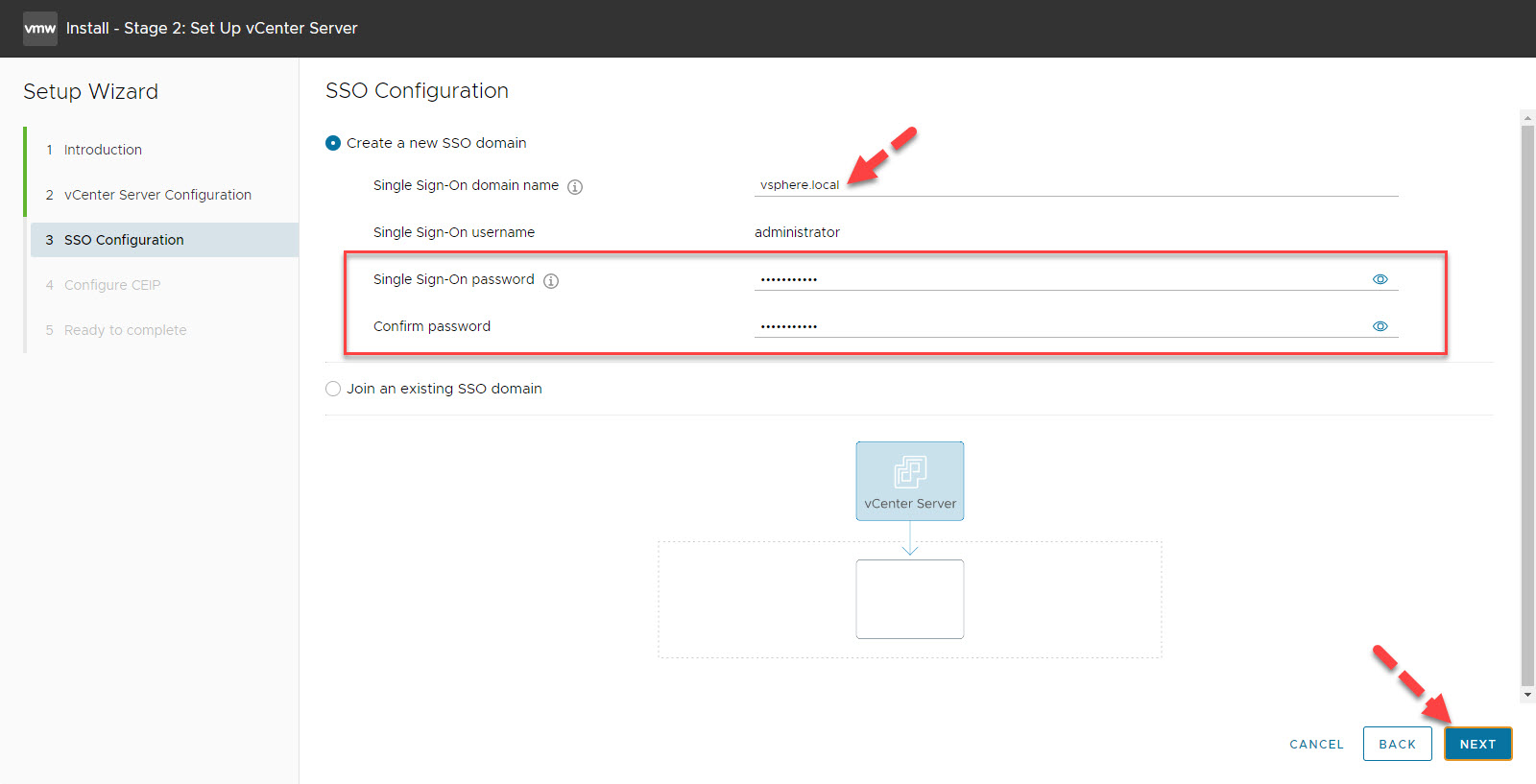
تیک گزینه Join the VMware's Customer Experience Improvement Program یا CEIP را غیرفعال می کنیم. ما کاربران داخل کشور ایران هستیم و ip های اولا توسط شرکت vmware مسدود می باشد و ثانیا ما بصورت کرک از این نرم افزار استفاده می کنیم و بهتر است اطلاعاتی از سوی نرم افزار vmware vsphere ما برای vmware ارسال نشود. ضمنا پیشتر در خصوص vmware health مقاله ای را درسایت قرار داده ایم که به CEIP مربوط می شود و بدان می توانید مراجعه کنید.
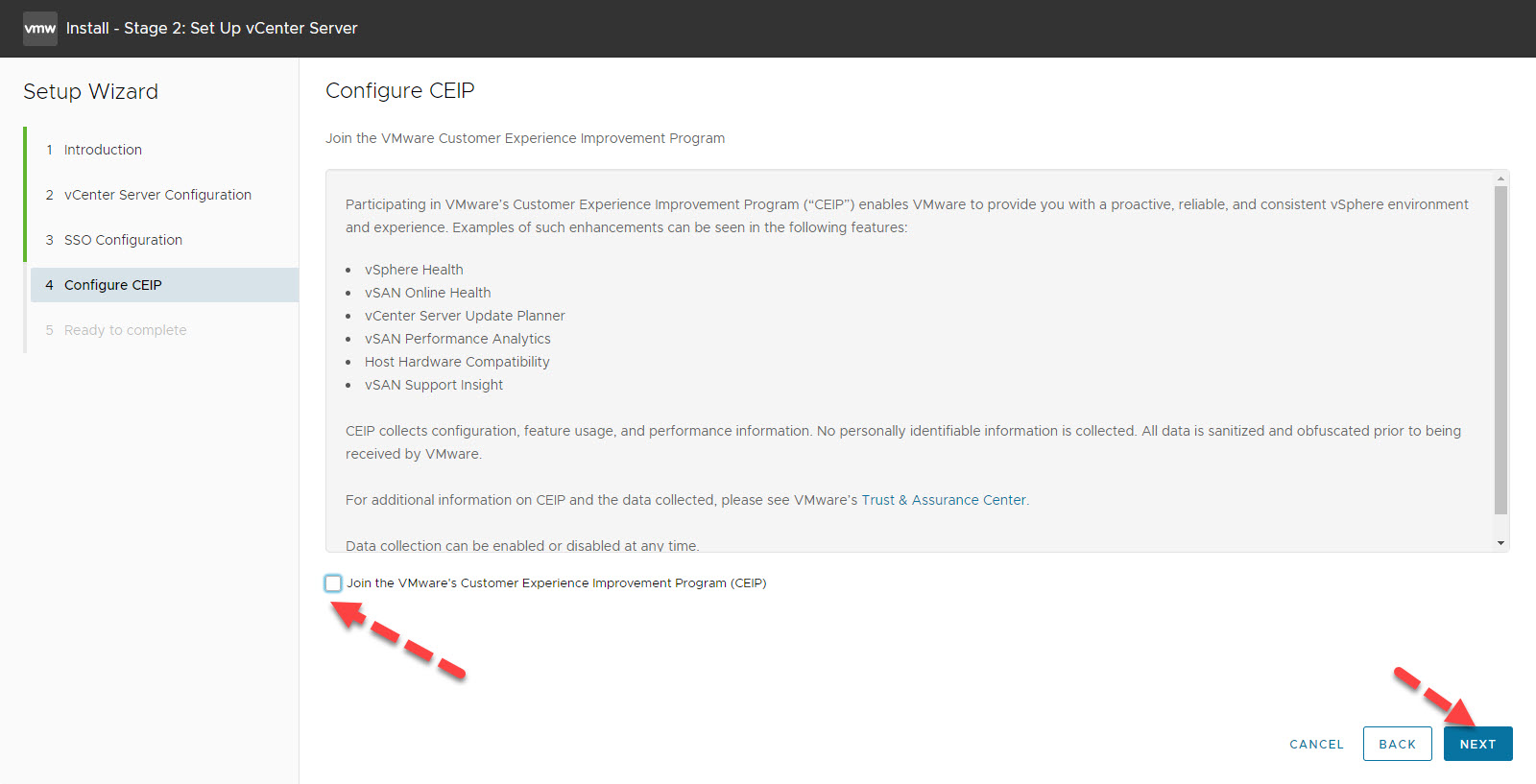
در نهایت دکمه finish را بزنید.
وقتی finish کنید، پیغام You will not be able to pause or stop the install from completing once its started. Click OK to continue, or Cancel to stop the install. ظاهر می شود که برای تکمیل نصب و راه اندازی vcenter 7 باید پیغام را ok کنید. در طی این پروسه، امکان کنسل کردن و متوقف کردن فرآیند را ندارید.
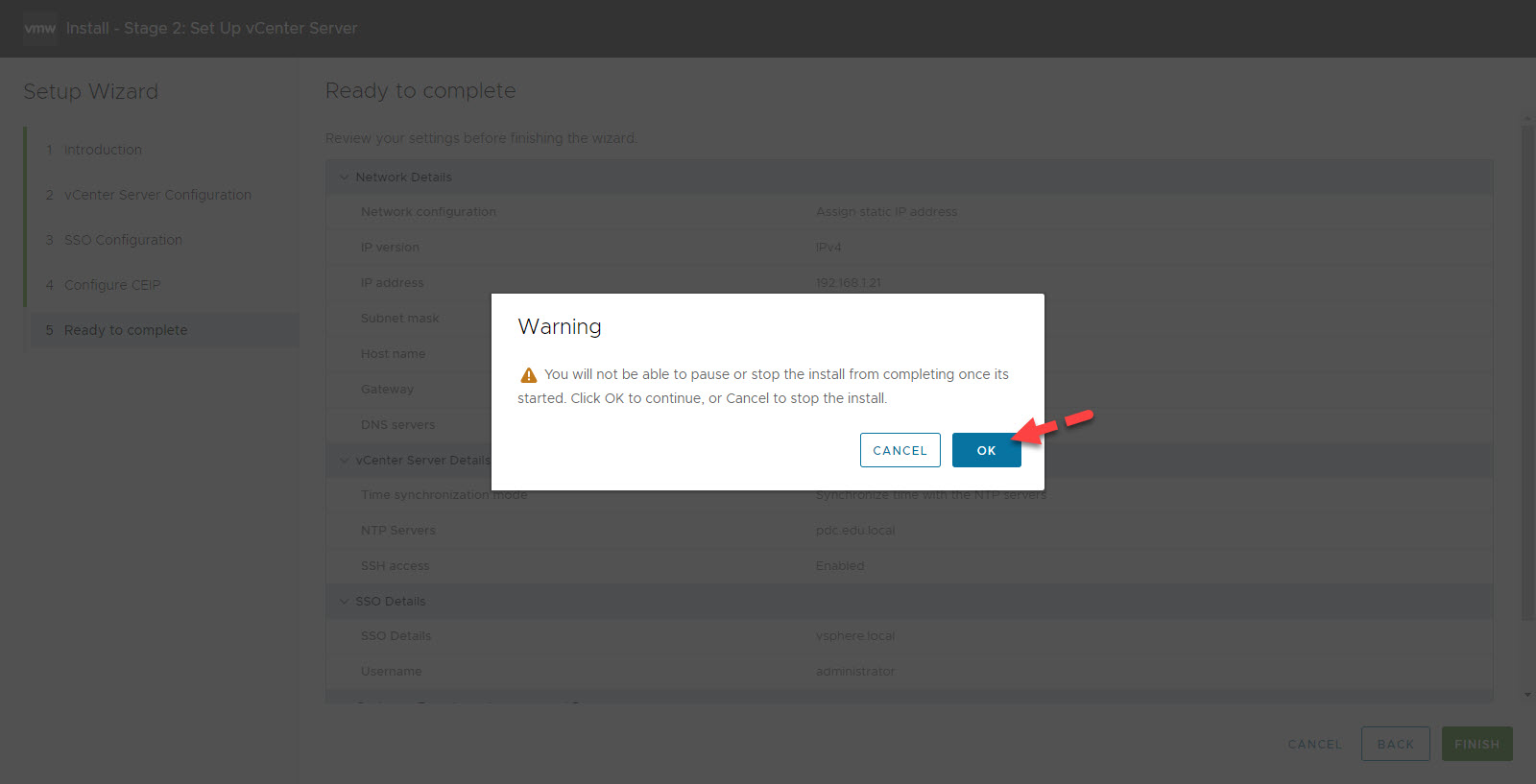
منتظر بمانید تا کار به اتمام برسد.
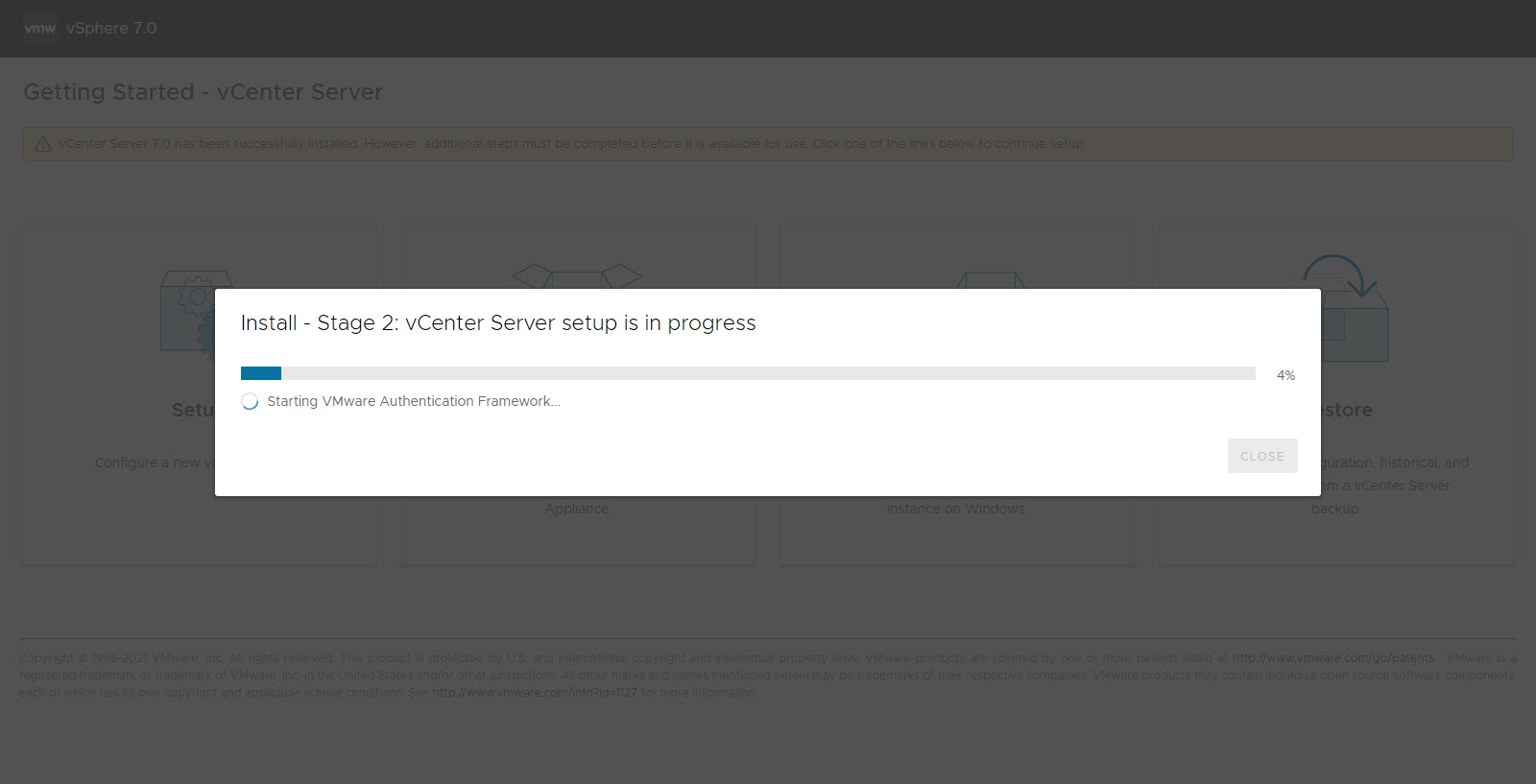
پس از اتمام نصب، کافیست با نام fqdn ای vcenter Server در یک مرورگر وب البته با پروتکل https به آن لاگین کنید.
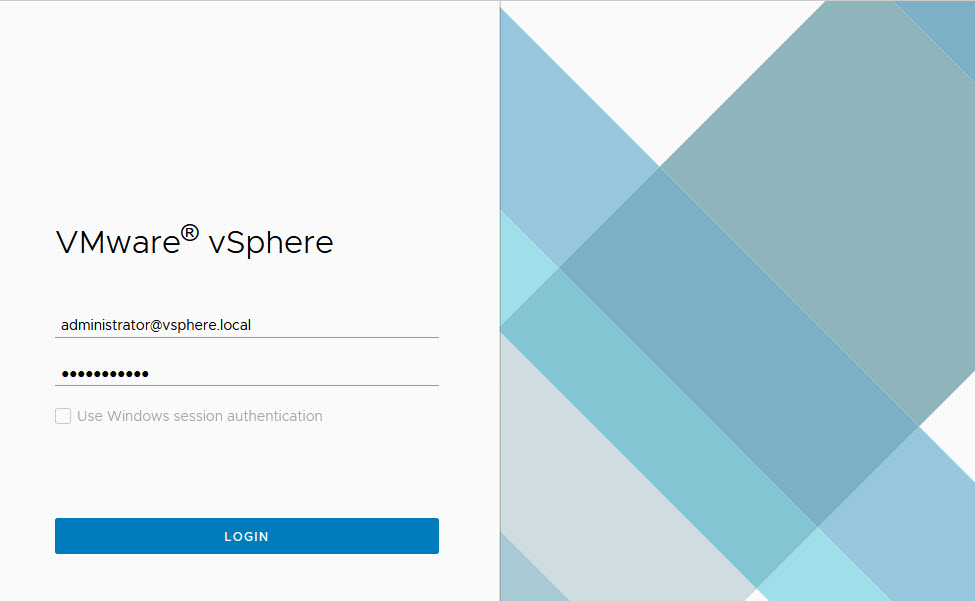
کاربر administrator@vsphere.local را وارد کنید. ما Single Sign-On domain name را vsphere.local در طول مراحل نصب انتخاب کرده بودیم پس آن را وارد می کنیم و سپس پسورد administrator را وارد و Login کنید.
بدین ترتیب شما به Vcenter Server تان دسترسی دارید.





نمایش دیدگاه ها (1 دیدگاه)
دیدگاه خود را ثبت کنید: